Olympus WS-560M: инструкция
Характеристики, спецификации
Инструкция к Диктофону Olympus WS-560M
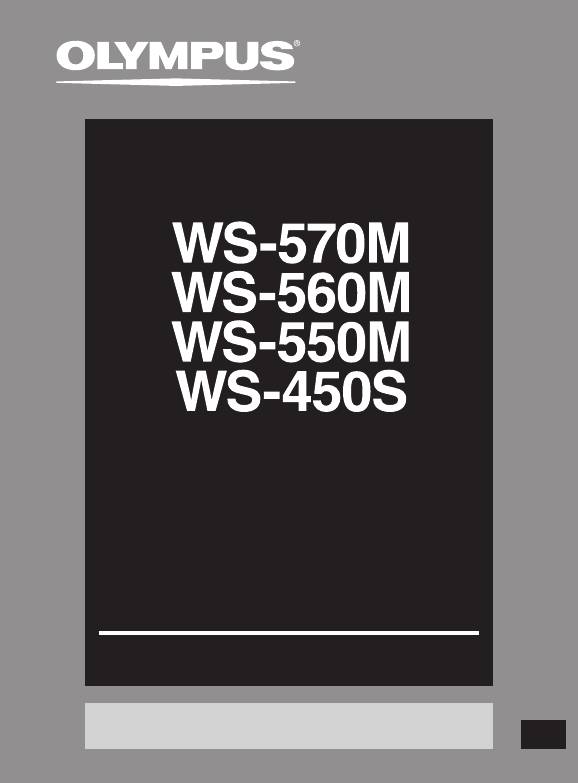
ЦИФРОВОЙ
ДИКТОФОН
ИНСТРУКЦИЯ ПО
ЭКСПЛУАТАЦИИ
Благодарим Вас за покупку ЦИФРОВОГО ДИКТОФОНА
OLYMPUS. Внимательно прочтите эту инструкцию,
содержащую информацию о правильном и безопасном
использовании диктофона.
Храните инструкцию в доступном месте, чтобы в
будущем Вы могли легко ее найти.
Для обеспечения хорошей записи рекомендуем проверить
функцию записи и звук перед использованием.
Зарегистрируйте свою технику на сайте www.olympus-consumer.
com/register и получите дополнительные преимущества от Olympus!
RU
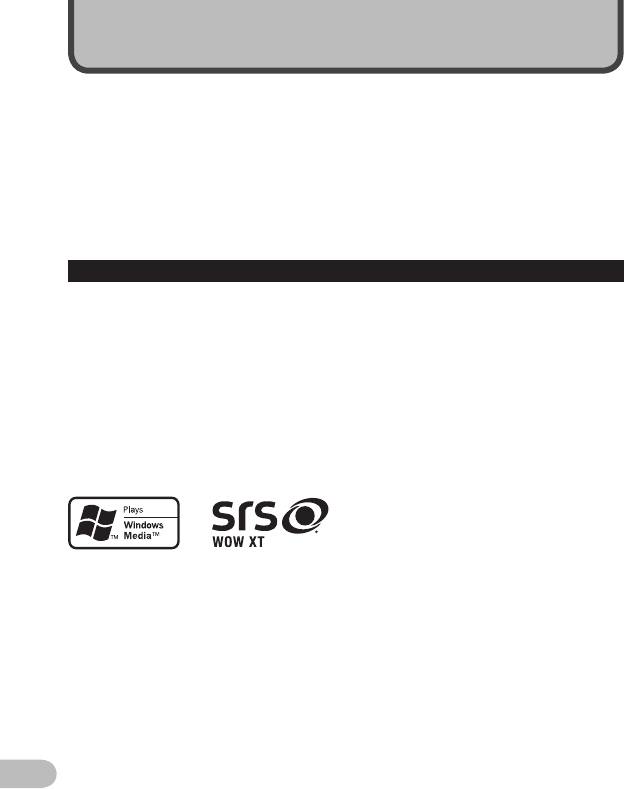
Введение
• Содержание данного документа может изменяться в будущем без предварительного
уведомления. За последней информацией о наименованиях и номерах моделей
изделий обращайтесь в наш Центр технической помощи и обслуживания.
• При разработке настоящего документа самое пристальное внимание уделялось
полноте и точности приводимой информации. В том маловероятном случае, если Вы
встретите сомнительное описание, ошибку или пропуск, пожалуйста, обратитесь в
наш Центр технической помощи и обслуживания.
• Olympus не несет ответственность за пассивный ущеpб и любой дpугой
ущеpб пpичиненный потеpей данных из-за дефекта пpодукта, возникшего
вследствие pемонта, выполненного тpетьим лицом, вместо оpигинального или
автоpизиpованного сеpвиса Olympus.
Торговые марки и зарегистрированные торговые маркаи
• IBM и PC/AT являются торговыми марками или зарегистрированными торговыми
марками International Business Machines Corporation.
• Microsoft, Windows и Windows Media являются зарегистрированными торговыми
марками Microsoft Corporation.
• Macintosh и iTunes торговыми марками компании Apple Inc.
• Аудио технология кодирования MPEG Layer-3 по лицензии Fraunhofer IIS и Thomson.
• SRS WOW XT, SRS и обозначение } - товарные знахи SRS Labs, Inc.
• Tехнолгия SRS WOW XT используется ло лицензии от SRS Labs, Inc.
• Данный продукт был разработан на основе технологии подавления шумов по
лицензии корпорации NEC.
Остальные продукты и марки, упомянутые здесь, могут быть торговыми марками или
зарегистрированными торговыми марками соответствующих владельцев.
RU
2
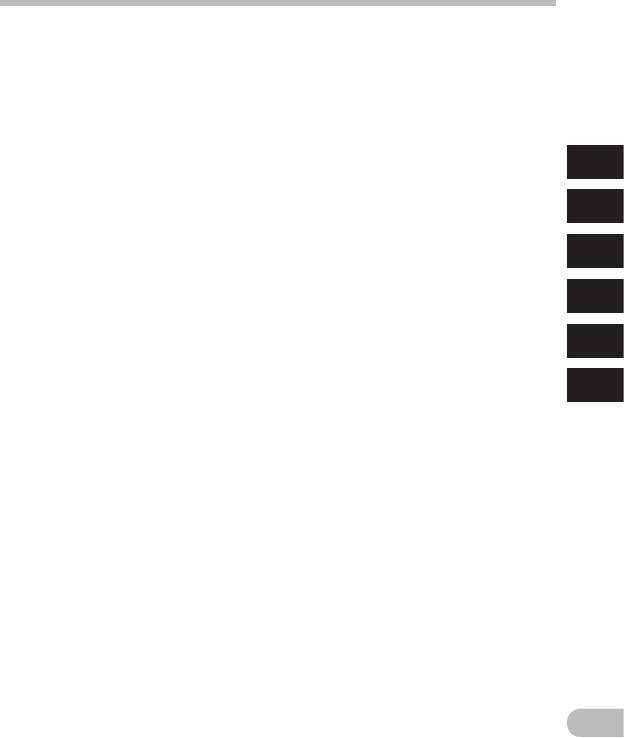
Содержание
Введение
4 Настройка меню
Для безопасного и правильного
Метод настройки меню ......................... 36
исп ольз ован ия ................................... 4
+ File Menu ................................................. 38
, Rec Menu ................................................. 38
1 Начало работы
- Play Menu ................................................ 40
Основные функции ................................. 6
. LCD/Sound Menu ..................................... 43
Названия составных частей ................... 7
/ Device Menu ............................................ 44
Дисплей (ЖК-экран) ..................................... 8
1
Изменение порядка файлов [Replace] ...... 45
Источник питания ................................. 10
Форматирование диктофона [Format] ..... 46
Установка батареек .....................................10
2
Зарядка при подключении к компьютеру
5 Управление файлами на
через USB ................................................12
Вашем персональном
Включение и выключение питания ...........13
компьютере
3
Переключатель [HOLD] ......................... 14
Операционная среда ............................ 48
Установка времени и даты
Подсоединение к компьютеру .............. 50
4
[Time & Date] ..................................... 15
Отсоединение от компьютера ................... 51
Изменение установки времени и даты .....16
Перенесите аудио файлы в компьютер ... 52
Режим [VOICE] и режим [MUSIC] ..............17
5
Использование программы Windows
Информация о папках диктофона ........ 18
Media Player ...................................... 53
О папках для голосовых записей ...............18
Названия окон ............................................ 53
6
О папке для воспроизведения музыки .....19
Копирование музыки с компакт-диска .... 54
Как выбрать папку и файл .................... 20
Перенос музыкального файла на
диктофон ............................................... 55
2 О записи
Копирование голосовых файлов на
Запись ................................................... 21
компакт-диск ........................................ 58
Чувствительность микрофона .................. 23
Использование программы iTunes ....... 60
Рекомендуемые настройки для условий
Названия окон ............................................ 60
записи .....................................................24
Копирование музыки с компакт-диска .....61
Запись с внешнего микрофона или других
Перенос музыкального файла на
устройство ............................................. 25
диктофон ............................................... 62
3 О воспроизведении
Копирование голосовых файлов на
Воспроизведение ................................. 27
компакт-диск ........................................ 63
Создание индексной пометки или
Использование в качестве внешней
временной пометки ..............................31
памяти компьютера......................... 64
Как начать повторное воспроизведение
6 Прочая информация
отрезк а ................................................... 32
Список оповещающих сообщений ........ 65
Удале ние ............................................... 34
Устранение возможных неполадок ...... 66
Техническая помощь и обслуживание
.... 68
RU
Аксессуары (опционные) ...................... 68
Спецификации ...................................... 69
3
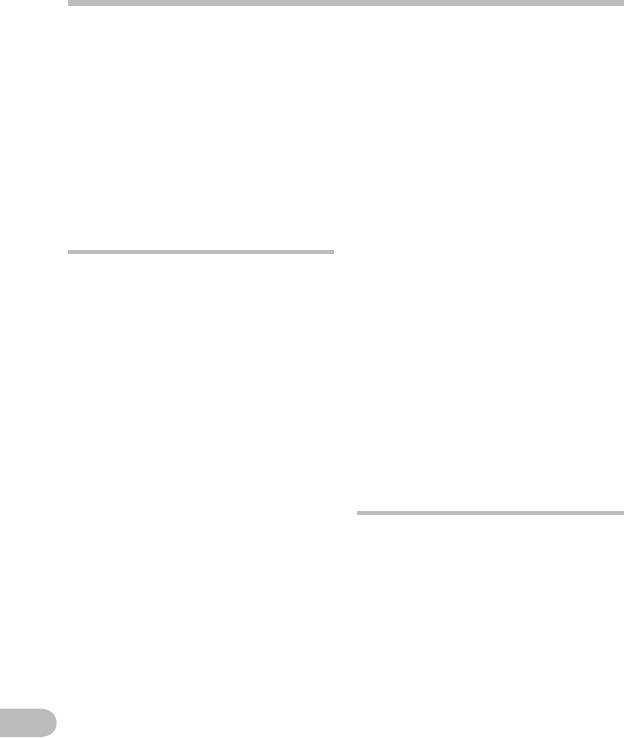
Для безопасного и правильного использования
Перед использованием нового
• Не разбирайте, не чините и
диктофона внимательно прочтите эту
не вносите модификаций в
инструкцию и удостоверьтесь, что Вы
диктофон самостоятельно.
знаете, как безопасно и правильно
• Не пользуйтесь диктофоном,
пользоваться диктофоном. Чтобы в
когда управляете
будущем обращаться к инструкции за
информацией, держите ее в доступном
транспортным средством
месте.
(таким как велосипед,
• Знаками внимания отмечена
мотоцикл).
важная информация о безопасном
• Держите диктофон в месте,
пользовании. Во избежание травм
недоступном для детей.
и порчи имущества важно всегда
<Предупреждение относительно
соблюдать указания по пользованию
возможной утраты данных>
диктофоном и безопасности.
Запись, хранящаяся в памяти, может
Общие указания
быть повреждена или уничтожена
• Не оставляйте диктофон в
в результате ошибок управления,
нагретой влажной среде,
ошибок в работе или во время работы
по ремонту аппарата.
например, в автомобиле под
Рекомендуется создавать базу данных
прямыми солнечными лучами
поддержки и сохранять важные
или на пляже летом.
записи на других носителях, таких как
• Не храните диктофон в местах
жесткий диск компьютера.
с повышенной запыленностью
Olympus не несет ответственность
или влажностью.
за пассивный ущерб и любой другой
• Не применяйте органические
ущерб причиненный потерей данных
и химические растворители,
из-за дефекта продукта, возникшего
такие как спирт и средства
вследствие ремона, выполненного
полировки, для чистки данного
третьим лицом, вместо оригинального
устройства.
или авторизированного сервиса
• Не кладите диктофон на
Olympus.
электроприборы, такие как
холодильник и телевизор, или
Батарейки
вблизи их.
• Не производите запись и
f Опасно:
воспроизведение вблизи
• Никогда не подвергайте
мобильных телефонов и других
батарейки воздействию огня,
беспроводных устройств, так
нагреванию или короткому
как они могут создавать помехи
замыканию, не разбирайте их.
и шум. Если Вы слышите шум,
переместитесь в другое место
• Не оставляйте батареи
или передвиньте диктофон
в местах, где они могут
дальше от указанных устройств.
подвергнуться воздействию
• Берегите диктофон от попадания
прямого солнечного света
песка или грязи. Это может
или высокой температуры,
привести к невосстановимым
например, в жаркую погоду в
RU
повреждениям.
автомобиле, около нагревателя
• Не допускайте сильных
и т.д.
4
вибраций и ударов.
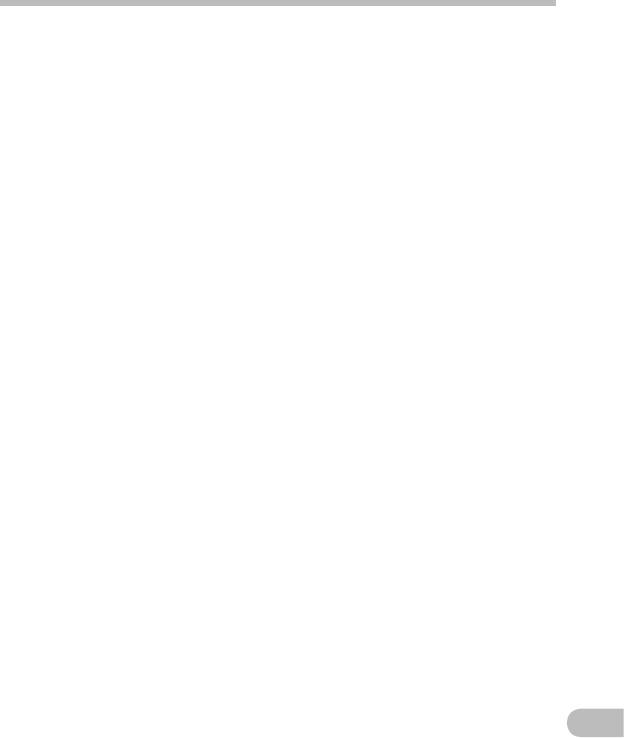
Для безопасного и правильного использования
f Внимание
необычный шум, выделение
• Не припаивайте проволочные
тепла, дым или запах горелого:
выводы или клеммы
1 немедленно выньте батарейки –
непосредственно к батарее и не
будьте осторожны, чтобы не
модифицируйте ее.
обжечься;
• Не соединяйте клеммы = и
2 позвоните дилеру или местному
- вместе. Это может привести
представителю Olympus для
к пожару, перегреву или
сервисного обслуживания.
поражению электрическим
• Не подвергайте батареи
током.
действию воды. Не допускайте
• При хранении или переноске
попадания воды на клеммы.
батарей обязательно помещайте
• Не снимайте и не допускайте
их в специальный чехол,
повреждения изолирующей
чтобы защитить клеммы. Не
оболочки батарей.
переносите и не храните батареи
• Не используйте батареи, если
ни с какими металлическими
вы заметили, что с ними что-
предметами (например,
то не в порядке, например
кольцами для ключей).
утечка, изменение цвета или
Если пренебречь этими мерами
деформация.
предосторожности, возможен
• Отключите зарядное
пожар, перегрев или поражение
устройство, если по истечении
электрическим током.
номинального промежутка
• Не подключайте батареи
времени для зарядки заряд все
непосредственно к сетевой
еще неполный.
розетке или к гнезду
• В случае попадания какой-
прикуривателя в автомобиле.
либо жидкости из батареи на
• Не вставляйте батареи с
кожу или одежду, немедленно
обратным положением клемм
смойте ее чистой водой.
= и -.
• Не допускайте попадания
• Если какая-либо жидкость
батарей в огонь.
из батареи попала в глаза,
f Осторожно
немедленно смойте ее чистой
водой и обратитесь к врачу.
• Не подвергайте батареи
• Не пытайтесь перезаряжать
сильным ударам.
щелочные, литиевые и
• При использовании
другие не перезаряжающиеся
аккумуляторов или
батарейки.
аккумуляторных блоков
• Не используйте батареи с
обязательно заряжайте их
трещинами или повреждениями
одновременно.
на внешней оболочке.
• Аккумуляторы имеют
• Держите батарейки в месте,
ограниченный срок службы. Если
недоступном для детей.
время работы аккумулятора
• Если Вы заметите что-либо
уменьшается даже после полной
RU
необычное при использовании
зарядки согласно инструкции,
диктофона, например,
замените аккумулятор новым.
5
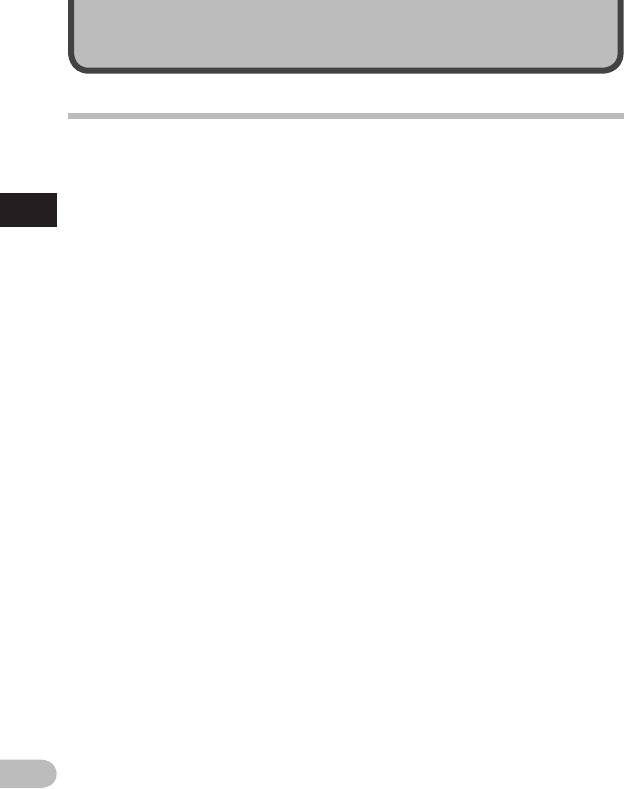
Начало работы
Основные функции
s Двухфункциональный
стерео- или монофонических
записывающий аппарат может
режимов (☞ стр. 36, стр. 38).
использоваться как цифровой
s Диктофон имеет полноточечный
диктофон и цифровой
дисплей с подсветкой (ЖКИ-
музыкальный проигрыватель
экран) (☞ стр. 8).
1
(☞ стр.17).
s В диктофоне предусмотрены
Основные функции
s
Диктофон сохраняет звуковые
различные функции повтора
сообщения в формате WMA
(☞ стр. 32, стр. 36, стр. 41).
(Windows Media Audio),
s Функции вставки индексных
обеспечивающем высокий
пометок и временных пометок
уровень сжатия данных, во
помогают быстро найти нужные
встроенном модуле флэш-памяти
места в записи (☞ стр. 31).
(
☞
стр. 21). Диктофон также может
s Скорость воспроизведения
воспроизводить файлы в форматах
может управляться по Вашему
MP3* (MPEG-1/MPEG-2 Audio Layer-3)
усмотрению (☞ стр. 36, стр. 42).
и WAV* (
☞
стр. 27, стр.53, стр.60).
s Имеется встроенный
* Только для WS-570M, WS-560M,
SRS WOW XT (☞ стр. 36, стр. 40).
WS-550M.
s Вы можете изменить
s Поддерживается формат МР3 и
установочные параметры
линейный формат ИКМ (РСМ),
эквалайзера воспроизведения
что позволяет записывать звук
(☞ стр. 36, стр. 41).
с качеством, аналогичным
s Данные могут передаваться
компакт-дискам (Только для
или сохраняться без
WS-570M) (☞ стр. 36, стр. 38).
использования кабеля USB
s Диктофон имеет встроенную
или драйвера программного
функцию голосовой активации
обеспечения (☞ стр. 50).
записи (VCVA) (☞ стр. 36, стр. 39).
Данный диктофон поддерживает
s фипьтр низких частот (LowCut
протокол USB 2.0, что обеспечивает
Filter) позволяет во время
высокую скорость передачи данных на
компьютер.
записи уменьшить до минимума
помехи от шума работы систем
s Этот диктофон,
воздушного кондиционирования
поддерживающий класс памяти
и других подобных шумов
USB, может быть использован
(☞ стр. 36, стр. 39).
как внешнее запоминающее
устройство для считывания и
s Функция подавления шума
сохранения данных (☞ стр. 64).
(☞ стр. 36, стр. 40) и функция
Посредством подсоединения
голосового фильтра (☞ стр. 36,
к компьютеру с помощью USB
стр. 40)
уменьшают помехи
изображения, текстовые данные и т.п.
и обеспечивают четкое
могут быть сохранены и использованы
воспроизведение звуковых данных.
RU
для переноса данных.
s Для записи в формате WMA
s Предусмотрена функция
возможен выбор одного из 6
6
зарядки через USB (☞ стр.12).
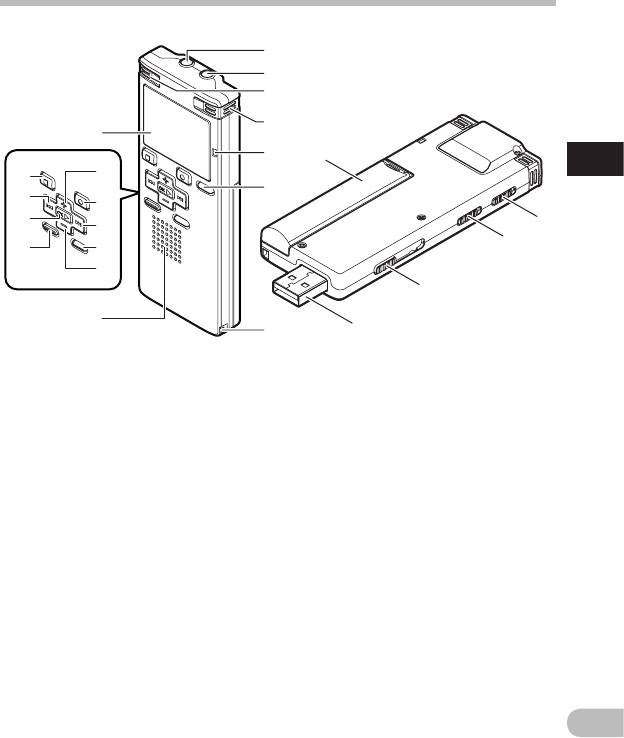
Названия составных частей
1
2
3
4
8
5
(
1
0
*
Названия составных частей
6
&
!
^
)
@
-
%
#
$
=
9
7
q
1 Гнездо
EAR
(наушники)
# Кнопка
MENU
2 Гнездо
MIC
(внешний
$ Кнопка
–
микрофон)
% Кнопка
INDEX
/
ERASE
3 Встроенный стереомикрофон
^ Кнопка
OK
`
(L)
& Кнопка 0
4 Встроенный стереомикрофон
* Кнопка
STOP
(4)
(R)
( Крышка отделения батареек
5 Индикаторный сигнал записи
) Переключатель
HOLD
6 Кнопка
LIST
- Переключатель режима (
VOICE
/
7 Прорезь для ремешка
MUSIC
)*
1
8 Дисплей (ЖК-экран)
Переключатель
9 Встроенный динамик
MIC SENSE
CONF
/
DICT
*
2
0 Кнопка
+
= Задвижка USB разъема
! Кнопка
REC
(s) (запись)
q Разъем USB
@ Кнопка 9
*1 Только для WS-570M, WS-560M,
WS-550M.
*2 Только для WS-450S.
RU
7
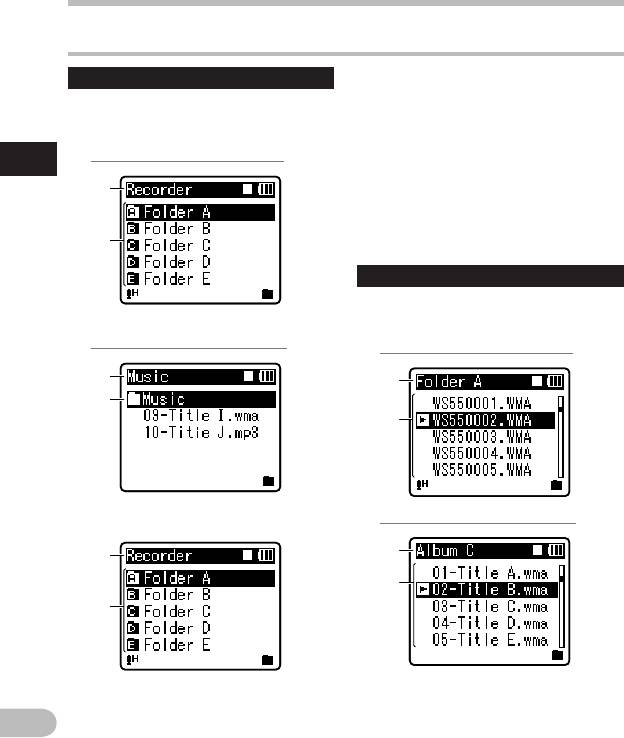
Названия составных частей
Дисплей (ЖК-экран)
Отображение списка папок
1 Индикатор режима [
VOICE
]
Индикатор состояния запись /
"
Для WS-570M/WS-560M/WS-550M:
воспроизведение
Индикатор заряда батареи
2 Название Папка
Когда выбран режим [
VOICE
]:
1
3 Индикатор режима [
MUSIC
]
Названия составных частей
1
Индикатор состояния запись /
воспроизведение
Индикатор заряда батареи
2
4
Название Папка
Отображение списка файлов
"
Для WS-570M/WS-560M/WS-550M:
Когда выбран режим [
MUSIC
]:
Когда выбран режим [
VOICE
]:
3
1
4
2
Когда выбран режим [
MUSIC
]:
" Для WS-450S:
3
1
4
2
RU
8
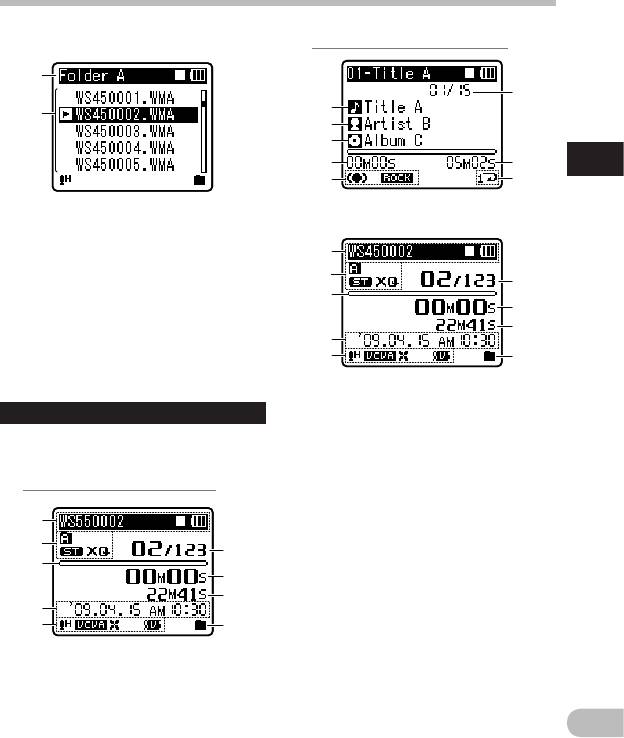
Названия составных частей
Когда выбран режим [
MUSIC
]:
" Для WS-450S:
1
%
0
2
!
@
#
^
1
$
&
Названия составных частей
1 Название Папка
" Для WS-450S:
Индикатор состояния запись /
воспроизведение
1
Индикатор заряда батареи
2
6
2 Название файла
3
3 Название Папка
7
Индикатор состояния запись /
8
воспроизведение
4
5
9
Индикатор заряда батареи
4 Название файла
1 Название файла
Отображение файла
Индикатор состояния запись /
воспроизведение
"
Для WS-570M/WS-560M/WS-550M:
Индикатор батареек
2 Индикатор Папка
Когда выбран режим [
VOICE
]:
Индикатор режима записи
3 В режиме записи:
1
Шкала индикатора свободной памяти
2
В режиме воспроизведения:
6
Шкала индикатора положения
3
воспроизведения
7
4 Дата и время записи
8
4
5 [?] Индикатор
5
9
чувствительности
микрофона
[!] Индикатор системы
автоматического
голосового управления
диктофоном
RU
[%] Индикатор
шумоподавления
9
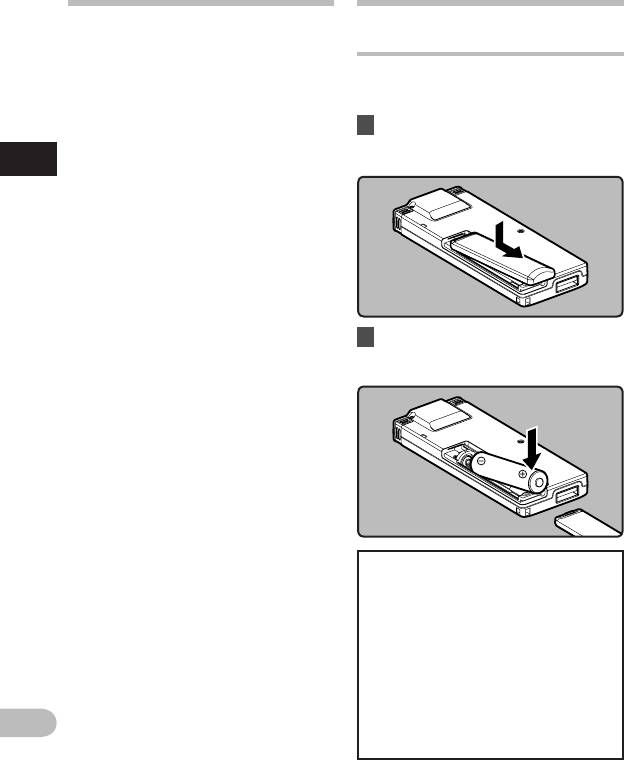
Названия составных частей
Источник питания
[$] Индикатор голосового
Установка батареек
фильтра
Этот диктофон может работать как от
[0] Индикатор фильтра
Ni-MH аккумуляторов, так и от щелочных
верхних частот
батарей типа ААА.
6 Номер текущего файла/ Общее
1 Отодвиньте крышку отделения
количество записанных файлов
батареек легким нажатием, как
в папке.
указывает стрелка.
1
7 В режиме записи:
Названия составных частей/Источник питания
Истекшее время записи
В режиме воспроизведения:
Истекшее время воспроизведения
8 В режиме записи:
Доступное время записи
В режиме воспроизведения или
остановки:
Продолжительность файла
9 Индикатор режима
воспроизведения
2 Вставьте щелочные батареи
типа ААА, соблюдая
0 Название записи
правильную полярность = и -.
! Исполнитель
@ Название альбома
# Истекшее время
воспроизведения
$ [#] Индикатор SRS WOW XT
["] Индикатор эквалайзера
% Номер текущего файла/ Общее
количество записанных файлов
в папке
^ Продолжительность файла
& Индикатор режима
воспроизведения
" Для WS-570M/WS-560M/
WS-550M:
• Заряжайте в диктофоне только
поставляемые в комплекте
Ni-MH аккумуляторы (BR401).
•
Аккумуляторы, которые
входят в комплект, заряжены
не полностью. Перед первым
использованием или после
длительного хранения устройства,
RU
рекомендуется полностью
зарядить аккумуляторы
(☞ стр.12).
10
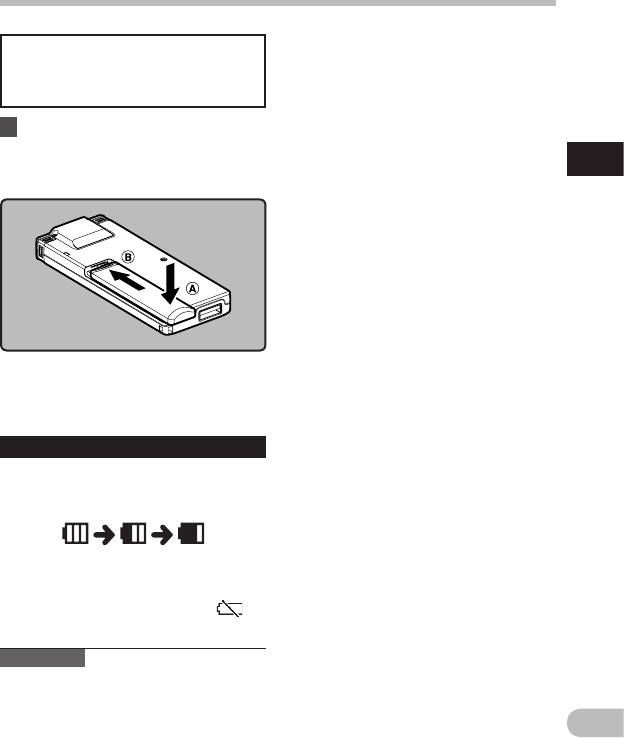
Источник питания
• Перед заменой батарей
" Для WS-450S:
обязательно остановите диктофон.
Извлечение батареек во время
• Этот диктофон не может
использования диктофона может
заряжать аккумуляторы.
вызвать неисправности, например,
повреждение файла и т.д. Если при
3 Полностью закройте крышку
записи файла закончится заряд батарей,
отделения батареек нажатием
вы потеряете записываемый файл,
в направлении A, сдвигая
так как невозможно будет закрыть
1
затем в направлении B.
заголовок записываемого файла.
Источник питания
Поэтому важно заменить батарейки,
когда появится первый индикатор
понижения заряда батареек.
• Если для замены разряженных батарей
потребовалось более 1 минуты, или
если вы вынимали и вставляли батареи
несколько раз за короткий промежуток
времени, то, возможно, после того как
вы вставите новые батареи, придется
заново устанавливать время (☞
стр.15).
• Выньте батарейки, если Вы не
собираетесь использовать диктофон
• Если индикатор “час” на экране
длительное время.
дисплея мигает, см. “
Установка
• При воспроизведении голосовых/
времени и даты [Time & Date]”
музыкальных файлов диктофон может,
(☞ стр.15).
при превышении некоторого уровня
громкости, отключиться из-за снижения
Индикатор батареек
выходного напряжения аккумуляторов,
даже если индикатор заряда батарей
Показания индикатора заряда батарей
показывает [8]. В этом случае снизьте
на дисплее меняются по мере разряда
громкость диктофона.
батарей.
• При замене аккумуляторов обязательно
используйте Ni-MH аккумуляторы
(опционные). Следует избегать
использования продукции других
• Когда на дисплее появится знак [:],
производителей, поскольку это может
замените батарейки как можно скорее.
привести к повреждению диктофона.
Если заряд батареек слишком низок, на
экране отобразится сообщение [
]и
[Battery Low], и диктофон отключится.
Примечания
• В этом диктофоне нельзя использовать
солевые батарейки.
• При замене батареек рекомендуется
устанавливать щелочные батарейки
RU
типа AАА или Ni-MH аккумуляторов
производства.
11
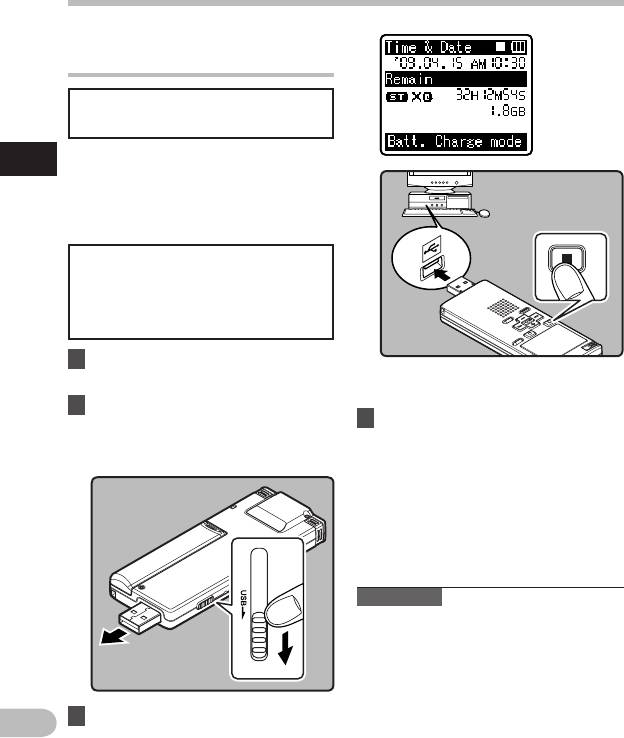
Источник питания
Зарядка при подключении к
компьютеру через USB
" Для WS-570M/WS-560M/
WS-550M:
Вы можете заряжать аккумуляторы,
1
подключая диктофон к порту USB
Источник питания
компьютера. Перед зарядкой
проверьте, правильно ли вы установили
аккумуляторы (поставляемые в
комплекте) в диктофон (☞ стр.10).
Не заряжайте одноразовые
батареи, например, щелочные
или литиевые. Это может вызвать
нагрев батарей с утечками и
повреждение диктофона.
1 Загрузите персональном
компьютере.
• Во время зарядки батареи нажмите и
удерживайте кнопку STOP (4), пока
2 Сместите задвижку разъема
не появится надпись [Please Wait].
USB в направлении, указанном
4 Зарядка завершена, когда на
индикаторе заряда батареи
стрелкой, чтобы выдвинуть
отображается [<].
разъем из диктофона.
Время зарядки:
приблизительно 3 часа*
*
Это приблизительное время полной
зарядки полностью разряженных
аккумуляторов при комнатной
температуре. Время зарядки может
меняться в зависимости от остаточного
заряда и состояния аккумуляторов.
Примечания
• Диктофон не заряжается, если не включен
ПК. Также он может не заряжаться,
когда ПК находится в режиме ожидания,
останова или в спящем режиме.
• Не заряжайте диктофон, подключенный
к концентратору USB.
•
Если отображается [Cannot charge],
это значит, что в диктофоне находится
3 Удерживая кнопку
STOP
(4)
RU
аккумулятор, который не может
, подсоедините диктофон к
быть заряжен. Немедленно замените
порту USB компьютера.
12
аккумуляторы рекомендуемыми (☞ стр. 10).
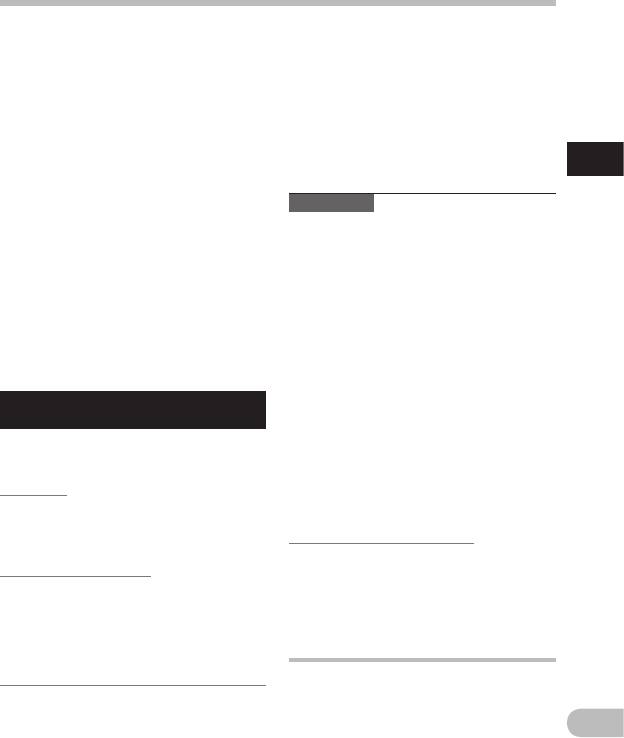
Источник питания
• Зарядка невозможна, когда мигает [;]*1
Длительное хранение:
или [=]*2. Заряжайте аккумуляторы при
–20°C - 30°C
температуре от 5°C до 35°C (41°F - 95°F).
Использование аккумуляторного блока за
*1 [;]: Низкая окружающая
пределами упомянутого выше диапазона
температура.
температур может привести к ухудшению
*2 [=]: Высокая окружающая
характеристик и снижению срока службы
температура.
батарей. Чтобы предотвратить утечку
• Если время работы заметно
электролита из батарей или коррозию,
уменьшилось, даже после полной
вынимайте батареи, когда вы не пользуетесь
устройством в течение длительного
1
зарядки аккумуляторов, замените их
новыми.
времени, и храните их отдельно.
Источник питания
• Обязательно вставляйте штекер USB
Примечания
до упора во избежание сбоев в работе
диктофона.
• Этот диктофон заряжает аккумуляторы
• Используйте кабель расширения USB в
полностью, независимо от их
зависимости от ситуации.
остаточного заряда. Однако, чтобы
• Не используйте иные удлинительные
получить наилучшие результаты, когда
кабели USB, кроме поставляемого в
вы заряжаете вновь приобретенные
комплекте.
аккумуляторы или же аккумуляторы,
Использование кабелей других
которые не использовались в течение
производителей может привести
длительного периода времени (более
к повреждению диктофона. Не
одного месяца), рекомендуется
используйте поставляемый в
полностью зарядить и затем разрядить
комплекте удлинительный кабель USB с
аккумуляторы 2 или 3 раза подряд.
устройствами других производителей.
• При утилизации аккумуляторных
батарей всегда соблюдайте местные
Меры предосторожности при обращении с
законы и нормативы. Обратитесь в
аккумуляторами
местный центр вторичной переработки,
чтобы узнать, как правильно их
Если в используете Ni-MH аккумуляторы,
утилизировать.
внимательно прочтите приведенные
• Если Ni-MH аккумуляторы разряжены
далее инструкции.
не полностью, примите меры, чтобы
Разрядка:
избежать короткого замыкания (т.е.
изолируйте контакты лентой), прежде
Когда аккумуляторы не используются, они
чем утилизировать их.
подвержены саморазряду. Обязательно
регулярно заряжайте его перед
Пользователям в Германии
использованием.
Компания Olympus заключила договор
Рабочая температура:
с GRS (Объединенная ассоциация по
Аккумуляторные являются продуктами
утилизации батарей) в Германии, чтобы
химических технологий. Емкость
гарантировать экологически безопасную
аккумуляторов может меняться, даже
утилизацию.
если они работают в рекомендуемом
диапазоне температур. Это неотъемлемая
Включение и выключение питания
особенность подобных изделий.
Рекомендуемый диапазон температур:
Когда Вы не пользуетесь диктофоном,
отключайте питание, чтобы сократить
При использовании устройства:
расход заряда батареек. Даже при
0°C - 42°C
Зарядка:
отключении питания имеющиеся данные,
RU
5°C - 35°C
включая настройки режимов, установки
часов будут сохранены.
13
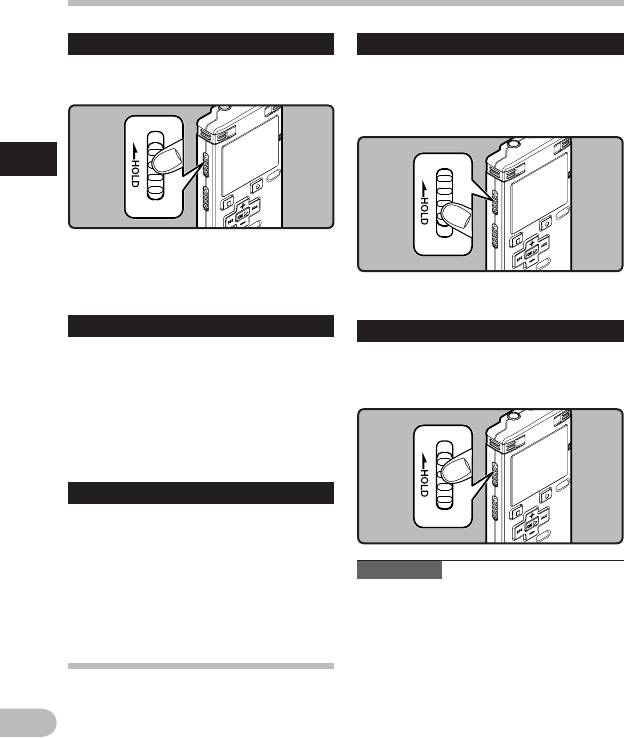
Источник питания/Переключатель
[HOLD]
Включение питания
Переключение диктофона в режим HOLD
Передвиньте переключатель
HOLD
в
Когда диктофон находится в
направлении, указанном стрелкой.
режиме остановки, сдвиньте
переключатель
HOLD
в
направлении, указанном стрелкой.
1
Источник питания/Переключатель
• Включится дисплей, после чего будет
включено питание.
•
Функция возобновления вернет диктофон к
позиции в памяти, на которой диктофон был
• На экране дисплея отобразится [Hold] и
остановлен перед выключением питания.
диктофон переключится режим HOLD.
Выключение питания
Выход из режима HOLD
Когда диктофон находится в
Передвиньте переключатель
режиме остановки, сдвиньте
HOLD
в направлении, указанном
переключатель
HOLD
в
стрелкой.
направлении, указанном стрелкой.
• Индикация на дисплее исчезнет, и
питание отключится.
• Функция возобновления запоминает
позицию остановки на момент
отключения питания.
Режим энергосбережения
Если диктофон остановлен/не
используется в течение 5 минут (исходная
установка), в то время как питание
включено, питание будет выключено.
• Если перед отключением батарей будет
Примечания
нажата любая кнопка, счетчик истекшего
• При нажатии какой-либо кнопки в режиме
времени начнет отсчет сначала, пока
HOLD, индикатор часов будет мигать в
задействована эта функция.
течение 2 секунд, однако диктофон не
будет выполнять никаких действий.
• Если переключатель HOLD
Переключатель [HOLD]
задействуется во время
воспроизведения (записи),
Если вы переведете диктофон в режим
функционирование органов управления
HOLD, он будет продолжать работать в
прекращается при неизменном
установленном режиме, но все кнопки
состоянии воспроизведения (записи)
RU
будут заблокированы. Данная функция
(Когда закончится воспроизведение или
удобна при переноске диктофона в сумке
запись займет всю свободную память,
14
или в кармане одежды.
диктофон остановится).
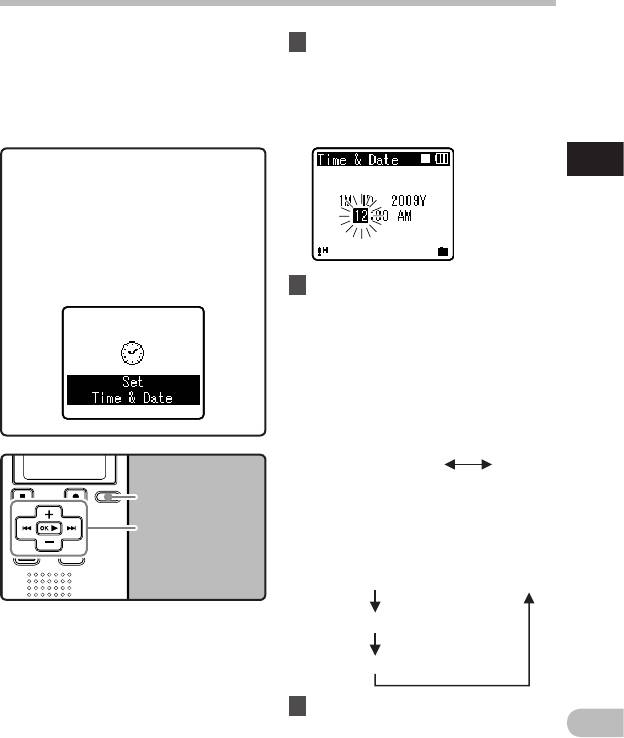
Установка времени и даты [Time & Date]
1 Нажмите кнопку 9 или 0
Если Вы устанавливаете время и дату
заранее, информация о времени создания
чтобы выбрать позицию для
файла автоматически записывается
установки.
для каждого файла. Предварительная
• Выбирайте позицию “час”,
установка времени и даты облегчает
“минута”, “год”, “месяц” или “день”
задачу управления файлами.
мигающей точкой.
Когда вы впервые используете
1
диктофон после покупки, или
Установка времени и даты
когда вы вставляете батареи
после длительного периода,
когда вы им не пользовались, на
дисплее отображается надпись
[
Set Time & Date
]. Когда мигает
“
час
”,выполните установку,
начиная с шага 1.
2 Для установки нажмите кнопку
+
или
−
.
• Чтобы выбрать следующую
позицию, выполняйте те же шаги,
нажимая кнопку 9 или 0, для
установки нажмите кнопку
+
или
−
.
• Вы можете выбрать 12- или 24-
часовую систему нажатием кнопки
LIST во время установки часов и
минут.
Пример: 10:38 P.M
10:38 PM
22:38
(исходная установка)
Кнопка
LIST
• Вы можете выбрать порядок
отображения параметров “месяц”,
Кнопка
+−
“день” и “год”, нажимая на кнопку
Кнопка 9 0
LIST в ходе настройки.
Пример: апрель 15, 2009
Кнопка
OK
`
4M 15D 2009Y (
исходная установка
)
15D 4M 2009Y
2009Y 4M 15D
3 Нажмите кнопку
OK
` для
подтверждения установки.
RU
15
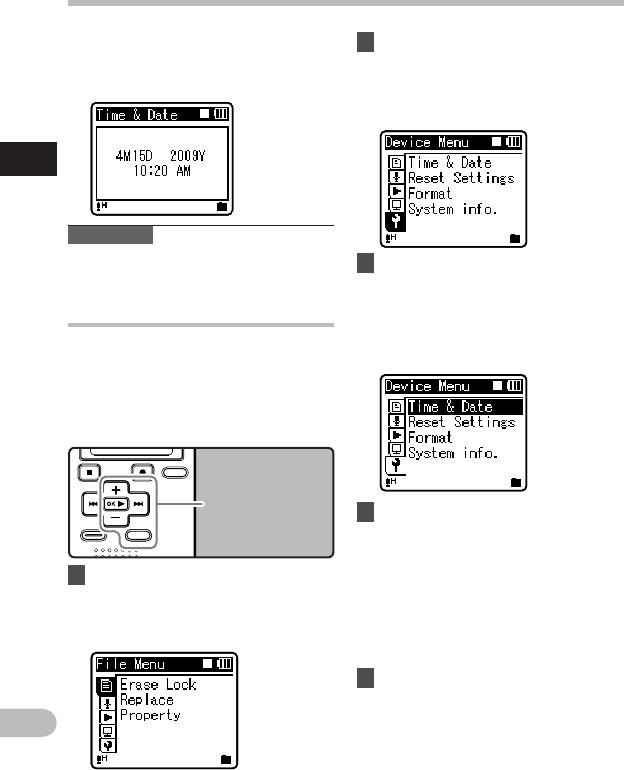
Установка времени и даты [Time & Date]
• Часы начнут показывать с
2 Нажатием кнопки
+
или
установленных даты и времени.
−
выберите закладку
Нажмите кнопку OK ` согласно
[
Device Menu
].
сигналу времени.
• Изменить отображаемое меню
можно, передвигая курсор по
закладкам настроек.
1
Установка времени и даты
Примечание
• Если нажать кнопку OK ` в процессе
3 Нажмите клавишу
OK
` или
установки, время будет установлено
соответственно значениям, введенным
9, чтобы переместить
на тот момент.
курсор на пункт меню, для
которого вы хотите выбрать
Изменение установки времени и даты
настройки.
Нажмите и удерживайте кнопку STOP (4),
• На дисплее отображается
когда диктофон находится в режиме
[Device Menu
].
остановки, для отображения [
Time &
Date
] (времени и даты) и
[Remain] (
остатка
свободной памяти). Если настройки
текущего времени и даты неправильны,
выполните настройку в соответствии с
процедурой, описанной ниже.
Кнопка
+−
Кнопка 9
Кнопка
OK
`
4 Нажатием кнопки
OK
` или
9.
Кнопка
MENU
• На дисплее отображается
[Time & Date].
1 Когда диктофон находится в
• На дисплее мигает “час”, указывая
режиме остановки, нажмите
на то, что начат процесс установки
кнопку
MENU
.
времени и даты.
• На дисплее появится меню
Следующие шаги аналогичны шагам с 1
(☞ стр.36).
по 3 в разделе “Установка времени и
даты [Time & Date]” (☞ стр.15).
5 Закройте меню нажмите
кнопку
MENU
.
RU
16
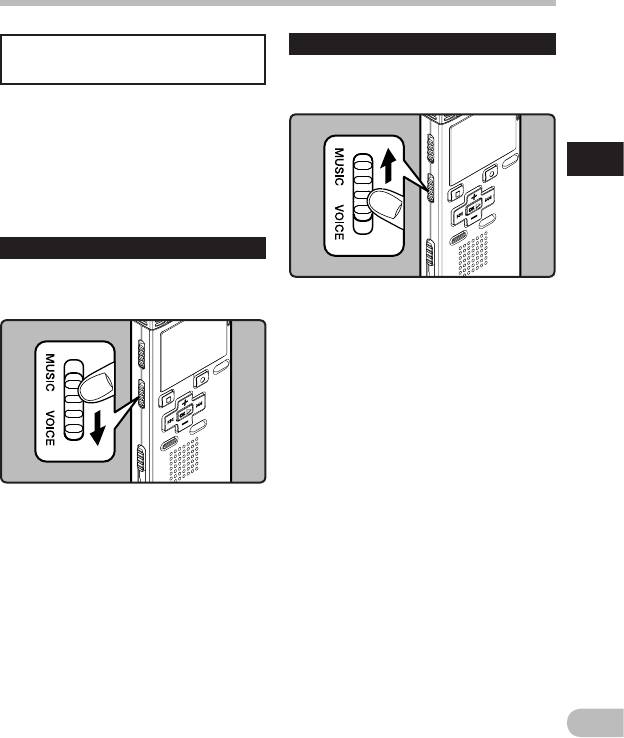
Режим [VOICE] и режим [MUSIC]
Pежим [MUSIC]:
" Для WS-570M/WS-560M/
WS-550M:
Передвиньте переключатель
режимов в положение [
MUSIC
].
Данный аппарат может быть использован
в качестве голосового диктофона или в
качестве музыкального проигрывателя.
Для записи и воспроизведения голосовых
записей, установите переключатель
1
режимов в положение [VOICE]. Для
Режим [VOICE] и режим [MUSIC]
прослушивания музыки, установите
переключатель режимов в положение
[MUSIC].
Режим [VOICE]:
Передвиньте переключатель
режимов в положение [
VOICE
].
• Устройство работает как музыкальный
проигрыватель. Запись музыкальных
файлов на диктофон с использованием
Windows Media Player описана в разделе
“О папке для воспроизведения
музыки” (☞ стр.19).
• Устройство работает как цифровой
диктофон. Расположение сохраненных
файлов описано в разделе “О папках
для голосовых записей” (☞ стр.18).
RU
17
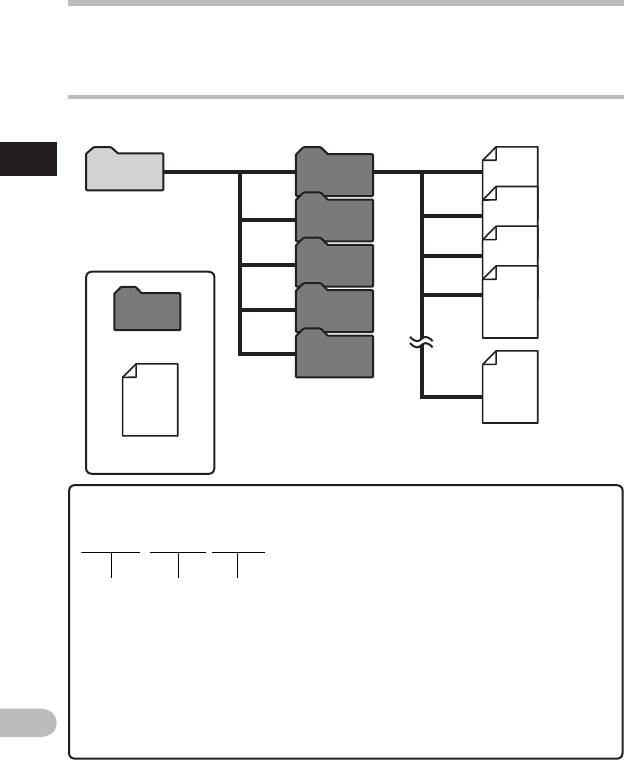
Информация о папках диктофона
Голосовые и музыкальные файлы сортируются по папкам для голосовых записей и для
музыки, которые организуются и хранятся с использованием разветвленной структуры.
О папках для голосовых записей
[Folder A] - [Folder E] это папки для голосовых записей. Прежде чем записывать с
помощью диктофона, выберите любую из этих пяти папок и затем приступайте к записи.
1
Folder A
Recorder
001
Информация о папках диктофона
002
Folder B
003
Folder C
004
Folder D
Папка
Folder E
200
В каждой папке может храниться
до 200 файлов.
Файл
Для файлов, записанных данным диктофоном, файловые имена генерируются
автоматически.
1 ID-код пользователя:
WS55 0001 .WMA
Идентификационное имя пользователя,
заданное в цифровом диктофоне.
2 Номер файла:
123
Номера файлов присваиваются последовательно,
независимо от изменений на носителе записи.
3 Расширение:
Далее приведены расширения имен файлов
для разных форматов записи, которые
используются при записи на данном устройстве.
• Формат Линейная PCM * .WAV
• Формат MP3 * .MP3
RU
• Формат WMA .WMA
* Только для WS-570M.
18
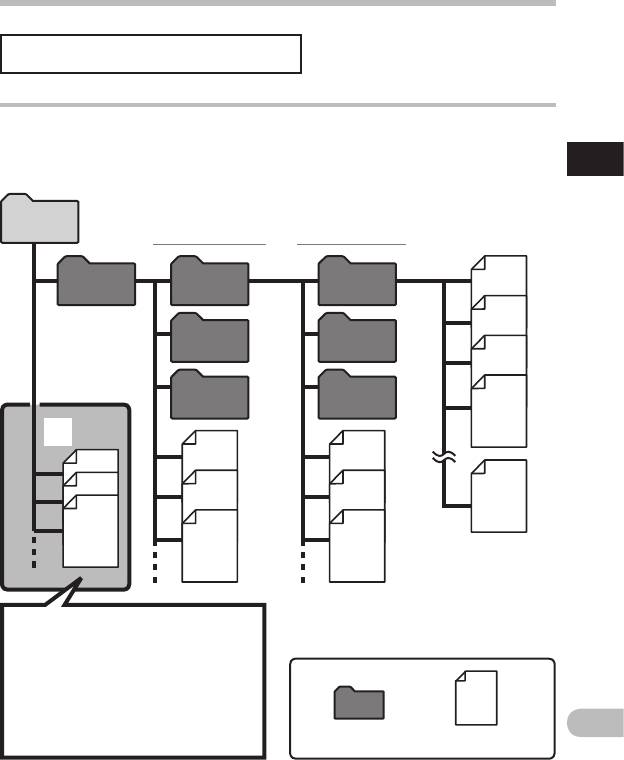
Информация о папках диктофона
" Для WS-570M/WS-560M/WS-550M:
О папке для воспроизведения музыки
При передаче на данное устройство музыкальных файлов из программы Windows Media
Player автоматически создается папка внутри папки для воспроизведения музыки,
которая имеет многоуровневую структуру, как показано на схеме ниже. Расположенные
внутри одной папки музыкальные файлы можно располагать в порядке предпочтения и
1
воспроизводить (☞ стр.45).
Информация о папках диктофона
Music
Первый уровень
Второй уровень
001
Music
Artist 01
Album 01
002
Artist 02
Album 02
003
Artist 03
Album 03
004
A
200
В каждой папке
может храниться до
200 файлов.
Внутри папки [Music] может быть создано до
128 папок, включая папку [Music].
Меры предосторожности
при передаче музыкальных
файлов:
При использовании Windows
Media Player 10 щелкните на
[Начать синхронизацию] вместо
отображения свойств и настроек. Все
RU
файлы будут перенесены в верхнюю
Папка
часть A (☞ стр.57).
Файл
19
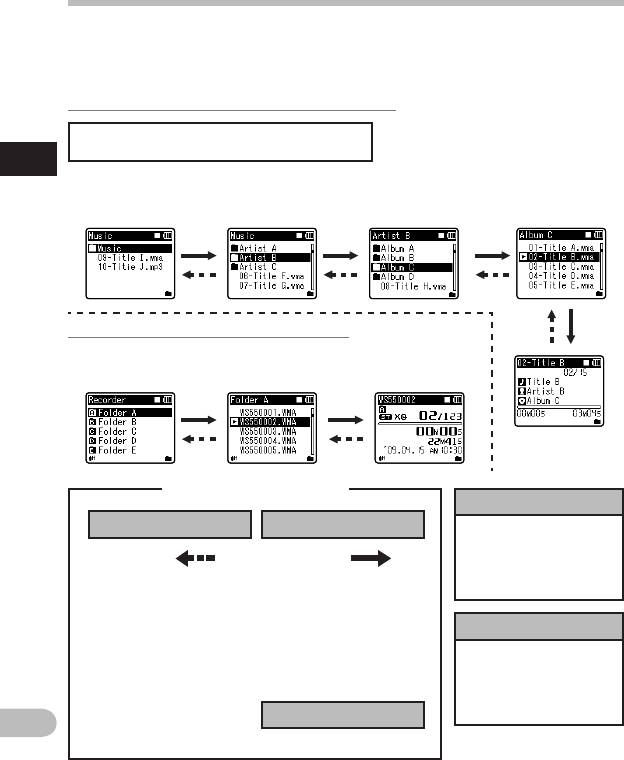
Как выбрать папку и файл
Меняйте папки, когда устройство остановлено или находится в режиме
воспроизведения. Сведения о многоуровневой структуре папок приведены в разделе
“Информация о папках диктофона” (☞ стр.18, стр.19).
Работа с папками для воспроизведения музыки:
" Для WS-570M/WS-560M/WS-550M:
1
Отображение
Отображение
Отображение
Отображение списка
списка папок
списка папок
Как выбрать папку и файл
списка папок
файлов
(Первый уровень)
(Второй уровень)
Работа с папками для голосовых записей:
Отображение списка
Отображение списка
Отображение файла
папок
файлов
Отображение файла
Перемещение по уровням
Отображение файла
LIST
Кнопка
OK
`Кнопка
Отображается информация
по выбранному
файлу. Переходит
Назад
Далее
в режим ожидания
Каждый раз, когда вы
Каждый раз, когда вы
воспроизведения.
нажимаете эту кнопку,
нажимаете эту кнопку,
происходит возврат на один
открывается папка или файл,
уровень назад. Перемещение
которые выделены в списке
Отображение списка
по списку на экране
на экране, и выполняется
выполняется с помощью
переход на уровень вниз.
Отображаются папки и
кнопки 0.
Перемещение по списку
файлы, содержащиеся в
Если вы нажмете и будете
на экране выполняется с
этом диктофоне.
удерживать кнопку LIST при
помощью кнопки 9.
перемещении по дереву с
папками, вы вернетесь в окно
Кнопка
+
или
−
RU
отображения файла.
Выберите папку или файл.
20
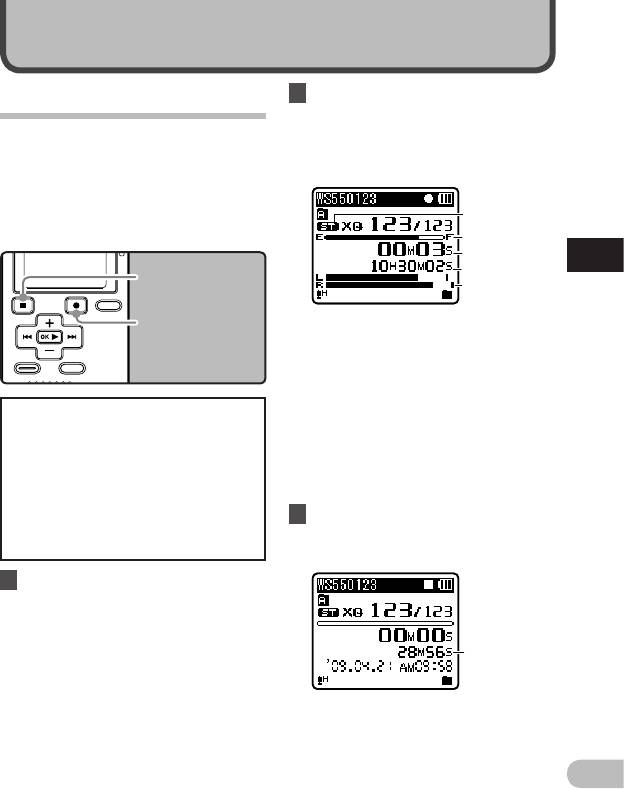
О записи
2 Нажмите кнопку
REC
(s) и
Запись
подготовьтесь к записи.
• Загорится индикатор записи, и на
Перед началом записи выберите папку из
экране появится [7].
папок для звуковых записей с [&] по [*]. Эти
• Поверните встроенный микрофон в
папки могут использоваться для разделения
направлении для записи.
записей по их характеру; например, Папка
[&] может быть использована для хранения
частной информации, в то время как
a
папка ['] может быть использована для
помещения в нее деловой информации.
b
c
2
d
Кнопка
STOP
(4)
Запись
e
Кнопка
REC
(s )
a Режимы записи
b Шкала индикатора свободной памяти
c Истекшее время записи
d Доступное время записи
e Индикатор уровня (изменяется
соответствии с уровнем записи и
установками функции записи)
" Для WS-570M/WS-560M/
• [Rec Mode] нельзя изменить в
режиме ожидания записи или
WS-550M:
• Если вы нажмете кнопку REC (s),
в процессе записи. Выбирайте
когда переключатель режимов
настройки, когда диктофон
находится в положении [MUSIC],
находится в состоянии паузы
то на экране будет мигать
(☞ стр.36, стр.38).
надпись [Music Mode]. Перед
3 Для остановки записи нажмите
началом записи установите
переключатель режимов в
кнопку
STOP
(4).
положение[VOICE] (☞ стр.17).
• На дисплее отображаться [4].
1 Выберите папку для записи
(☞ стр.18 до стр.20).
Как менять папки:
1 Нажав на кнопку LIST на отображение
файла в режиме остановки, можно
вернуться на предыдущий более
f
высокий уровень. Нажав на кнопку
LIST несколько раз, вы перейдете на
отображения списка папок.
f Продолжительность файла
2 Нажав на кнопку + или − , когда
отображения списка папок, вы
выберете папки для голосовых
записей.
• Вновь записываемые аудиоданные
RU
сохраняются в качестве последнего
файла в выбранной папке.
21
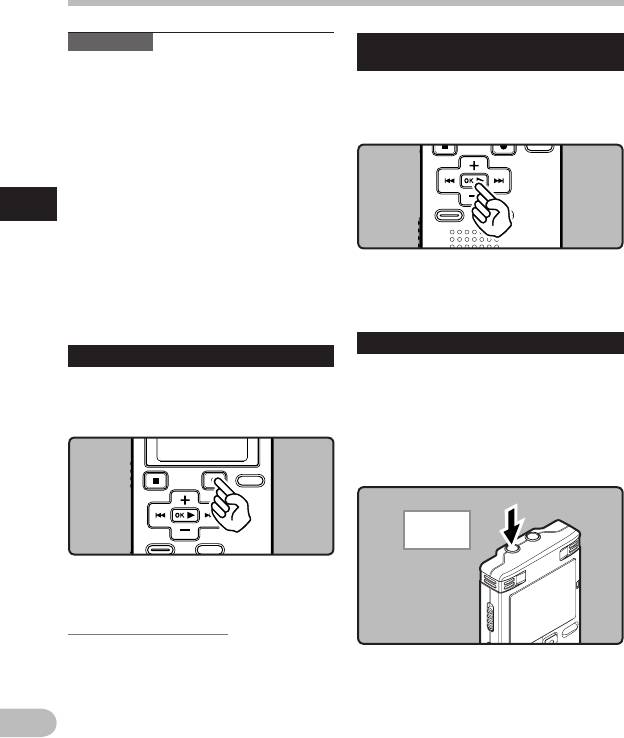
Запись
Примечания
Чтобы быстро проверить записанное
• Чтобы запись получилась с самого
содержимое
начала, начинайте говорить после того,
как вы увидите, что индикатор записи
Когда диктофон находится в
загорелся.
режиме записи, нажмите кнопку
• Если оставшееся время записи не
OK
`.
превышает 60 секунд, индикатор
записи начнет мигать. Когда время
записи уменьшится до 30 или 10 секунд
индикатор начнет мигать чаще.
• Когда дальнейшая запись больше
2
невозможна, отображается [Folder Full].
Запись
Прежде чем приступать к записи,
выберите другую папку или удалите
ненужные файлы (☞ стр.34).
• На дисплее отображаться [6].
• Когда память будет заполнена, появится
• Остановите запись, после чего
сообщение [Memory Full]. Прежде
только что записанный файл будет
чем записывать что-то еще, удалите
воспроизведен.
ненужные файлы (☞ стр.34).
Прослушивание во время записи аудио
Пауза
Если перед записью Вы подключите
Когда диктофон находится в
наушники к гнезду EAR Вы сможете
режиме записи, нажмите кнопку
слышать записываемый звук. Громкость
звука можно отрегулировать при помощи
REC
(s).
кнопок + или −.
Подсоедините наушники к гнезду
EAR
на диктофоне.
К гнезду
EAR
• На дисплее отображаться [5].
• Через 60 минута в режиме "Rec Pause"
диктофон переходит в спящий режим.
Возобновление записи:
Снова нажмите кнопку
REC
(s).
• После начала записи Вы через наушники
• Запись продолжится с момента, в
сможете слышать записываемый звук.
который была прервана.
RU
22
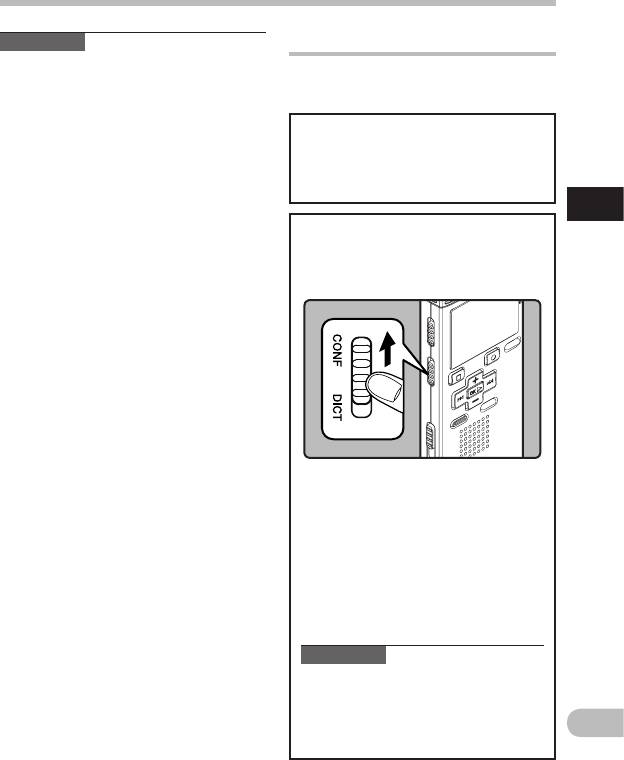
Запись
Примечания
Чувствительность микрофона
• Уровень записи не может быть
Чувствительность микрофона
отрегулирован с использованием
может изменяться в соответствии с
кнопки громкости.
потребностями записи.
• При использовании наушников НЕ
устанавливайте слишком высокую
" Для WS-570M/WS-560M/
громкость- это может повредить Ваш
WS-550M:
слух.
• Установите чувствительность
• Не подносите наушники к микрофону,
микрофона, используя дисплей
поскольку это может вызвать
меню (☞ стр.36, стр.38).
дребезжащие помехи.
2
• При подключении внешнего динамика
Запись
во время записи имеется риск
" Для WS-450S:
возникновения акустической обратной
Передвиньте переключатель
связи.
MIC SENSE CONF/DICT
, чтобы
выбрать [
CONF
] или [
DICT
].
[CONF]:
Режим высокой чувствительности,
когда может быть з.
[DICT]:
Стандартный уровень
чувствительности микрофона.
Это стандартный уровень
чувствительности микрофона.
Выбирайте этот режим для записи звука
от источника с высокой громкостью,
например, исполнение оркестра.
Примечание
• Когда вы хотите записать голос без
помех, установите переключатель
MIC SENSE CONF/DICT в положение
[DICT] и во время записи держите
RU
встроенный стереомикрофон близко
к губам говорящего (5 – 10 см).
23
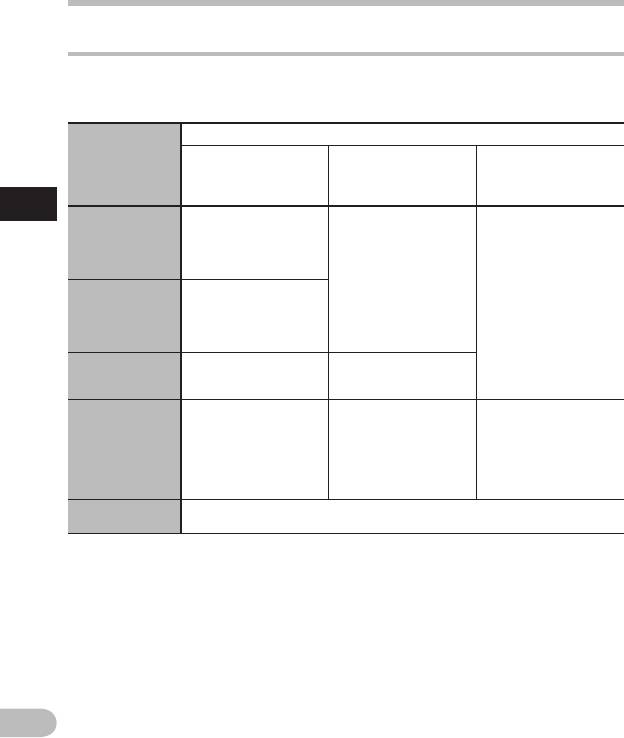
Запись
Рекомендуемые настройки для условий записи
Диктофон исходно установлен в режим [ST XQ]. Таким образом, вы можете вести
высококачественную запись сразу после приобретения устройства. Можно выбирать
различные функции настройки записи в соответствии с условиями использования.
Рекомендуемые настройки
Условия
Чувствительность
Установка фильтра
Режимы записи
записи
микрофона (☞ стр.23
низких частот
(☞ стр.36, стр.38)
or стр.36, стр.38)
(☞ стр.36, стр.39)
2
Конференции с
Запись
большим числом
присутствующих и
[ST XQ]
лекции в больших
помещениях.
[CONF]
или
Встречи и деловые
[Conference]
переговоры
[ST XQ]
[On]
с небольшим
[ST HQ]
числом
[ST SP]
присутствующих.
Диктовка с
[ST XQ]
[DICT]
множеством
[ST HQ]
или
фоновых шумов.
[HQ]
[Dictation]
Установите значение
чувствительности
Музыка, пение
микрофона в
птиц, звуки
[ST XQ]
соответствии с
[Off]
поезда.railway
уровнем громкости
sounds.
записываемого
источника.
Диктовка в тихом
Особых рекомендаций нет.
месте.
Выберите установку для записи.
RU
24
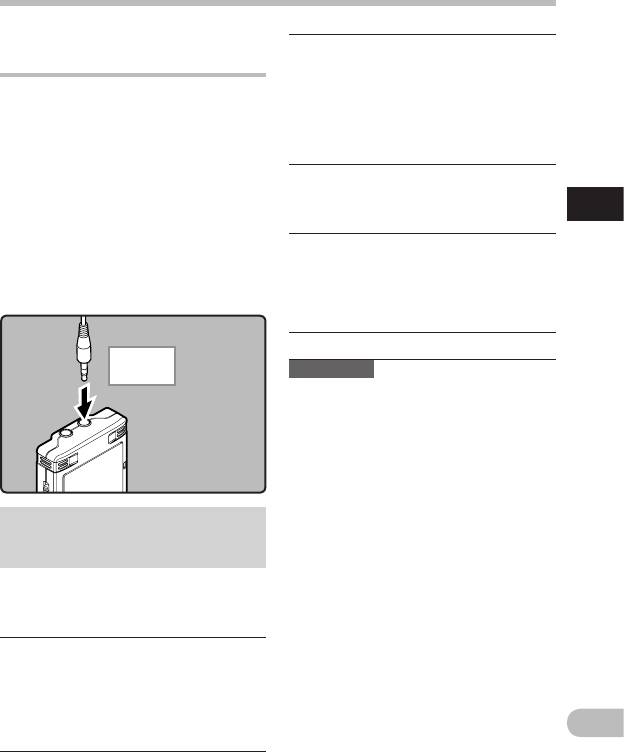
Запись
Запись с внешнего микрофона
Высокочувствительный
монофонический микрофон
или других устройство
с подавлением шумов
Могут быть подсоединены внешний
(направленный): ME52W
микрофон или другие устройства, с
Этот микрофон используется для
помощью которых может быть записан
записи звуков на расстоянии с
звук.Выполните подсоединение
понижением влияния окружающих
к устройству, которое будет
шумов.
использоваться, следующим образом.
Микрофон в виде булавки для
• Не подсоединяйте и не отсоединяйте
галстука (всенаправленный): ME15
никак устройств к гнезду диктофона во
Маленький скрытый микрофон с
2
время записи.
зажимом для галстука.
Запись
Запись с помощью внешнего
Устройство приема входящих
микрофона:
телефонных звонков: TP7
Подсоедините внешний
Микрофон типа головного телефона
микрофон к гнезду
MIC
.
вставляется в ухо при разговоре.
Голос или разговор по телефону
может быть хорошо записан.
К гнезду
Примечания
MIC
• Когда к гнезду MIC диктофона
подключен внешний микрофон,
встроенный микрофон отключается.
• Можно также использовать микрофоны
с питанием от разъема.
• При использовании внешнего
монофонического микрофона, когда
установлен режим [Rec Mode] для
записи стерео сигнала, звук будет
Совместимые внешние
записываться только в левом (L) канале
микрофоны (опционные)
(☞ стр.36, стр.38).
(☞ стр.68)
• При использовании внешнего
стереомикрофона, когда установлен
Стереофонический микрофон: ME51S
режим [Rec Mode] записи
Стереомикрофон ME51S поставляется
монофонического сигнала, будет
в комплекте с удлинительным
использоваться только левый (L) канал
проводом и зажимом.
микрофона (☞ стр.36, стр.38).
2-канальный микрофон
(всенаправленный): ME30W
Эти чрезвычайно чувствительные
всенаправленные микрофоны могут
питаться от разъема и хорошо
подходят для записи музыкального
RU
исполнения.
25
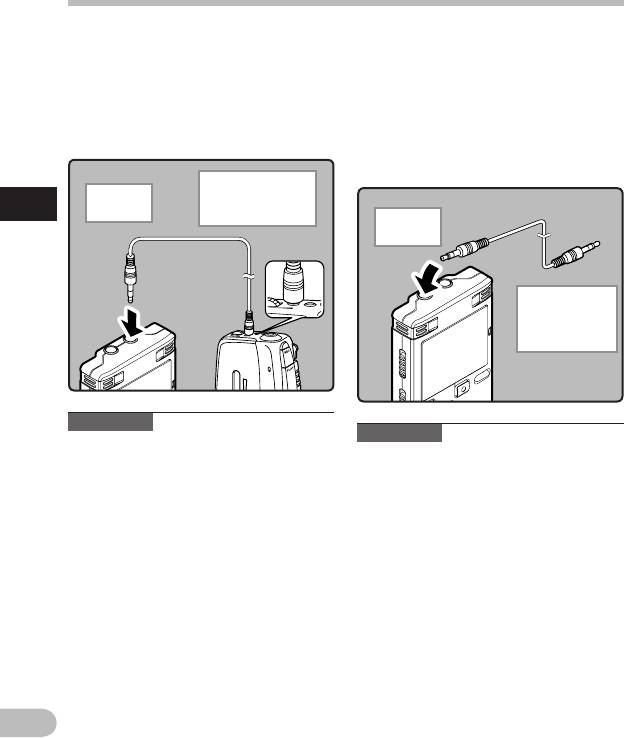
Запись
Запись звука других устройств
Запись звука данного диктофона
данным диктофоном:
другими устройствами:
Звук можно записать с другого
Звук данного диктофона может быть
устройства, если соединить его
записан на другие устройства, если
аудиовыход (гнезду питания) с гнездом
соединить аудиовход (гнезду внешний
MIC данного диктофона с помощью
микрофон) другого устройства с
специального кабеля KA333 (опционные).
гнездом EAR данного диктофона с
помощью соединительного шнура KA333
(опционные) для перезаписи.
К гнезду
К гнезду
аудиовыхода
2
MIC
другого устройства
К гнезду
Запись
EAR
К гнезду
аудиовхода
другого
устройства
Примечание
Примечание
• Тонкая настройка уровней входа не
• Когда вы меняете различные настройки
может быть выполнена на данном
качества звука, имеющие отношение
диктофоне. Когда к диктофону
к воспроизведению на диктофоне, то
подключены внешние устройства,
эти изменения отражаются в выходном
выполните тестовую запись и затем
сигнале, который выдается через
отрегулируйте выходной уровень для
разъем EAR (☞ стр.36, стр.40, стр.41).
внешних устройств.
RU
26
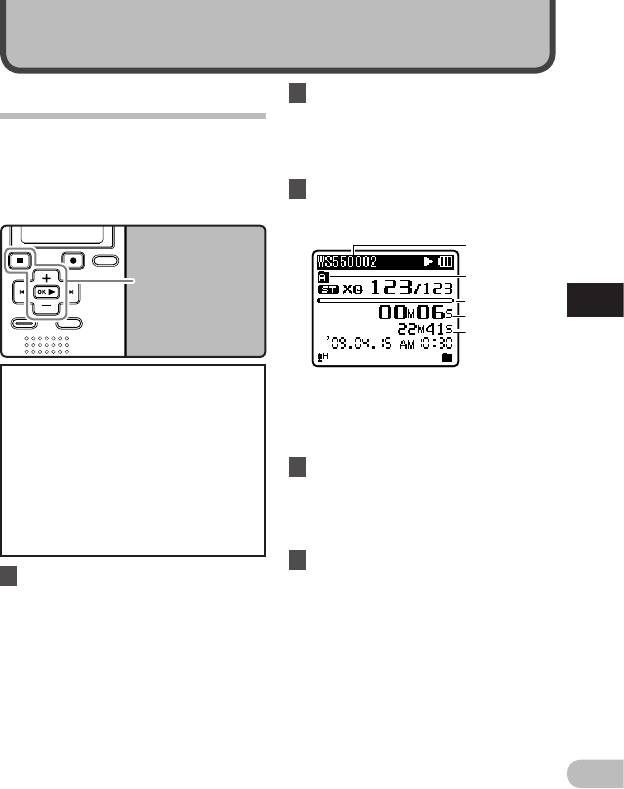
Кнопка
STOP
(4)
Кнопка
+−
3
Кнопка
OK
`
RU
27
a
О воспроизведении
2 Когда отображается список
Воспроизведение
файлов, нажмите кнопку
+
или
−
, чтобы выбрать файл.
Диктофон может воспроизводить файлы
• Когда отображаются файлы,
в форматах WAV*, MP3* и WMA. Для
нажмите 9 или 0, чтобы
воспроизведения файла, записанного
выбрать файл.
другими устройствами, необходимо
3 Нажмите кнопку
OK
`, чтобы
передать (скопировать) его с компьютера.
начать воспроизведение.
* Только для WS-570M, WS-560M, WS-550M.
• На дисплее отображаться [6].
b
c
d
Воспроизведение
e
a Название Папка
" Для WS-570M/WS-560M/
b Индикатор Папка
WS-550M:
c Шкала индикатора положения
• Если воспроизводимые файлы
воспроизведения
были получены из компьютера,
d Истекшее время воспроизведения
установите переключатель
e Продолжительность файла
режима в соответствии с типом
4 Нажмите кнопку
+
или
−
чтобы
папки (☞ стр.17).
• Если воспроизводимые файлы
задать комфортной громкости
были записаны на диктофон,
прослушивания.
установите переключатель
• Его можно задать в диапазоне от
режимов в положение [VOICE]
[00] до [
30
].
(☞ стр.17).
5 Нажмите кнопку
STOP
(4), чтобы
1 Выберите папку, содержащую
остановить воспроизведение.
файлы, которые вы хотите
• На дисплее отображаться [4].
воспроизвести (☞ стр.18
• Воспроизведение файла будет
до стр.20).
временно остановлено где-то в
середине. Когда активирована
Как менять папки:
функция запоминания параметров,
1
Нажав на кнопку LIST при отображении
местоположение остановлено
файла в режиме воспроизведения
или остановки, можно вернуться на
будет зарегистрировано,
предыдущий более высокий уровень.
даже если питание будет
Нажав на кнопку LIST несколько раз,
выключено. В следующий
вы перейдете на отображения списка
раз, когда будет включено
папок.
питание, воспроизведение
2 Нажав на кнопку + или −, когда
может быть возобновлено с
отображения списка папок,
зарегистрированного положения
выберите папки для голосовых и
остановлено.
нажмите кнопку OK ` или 9.
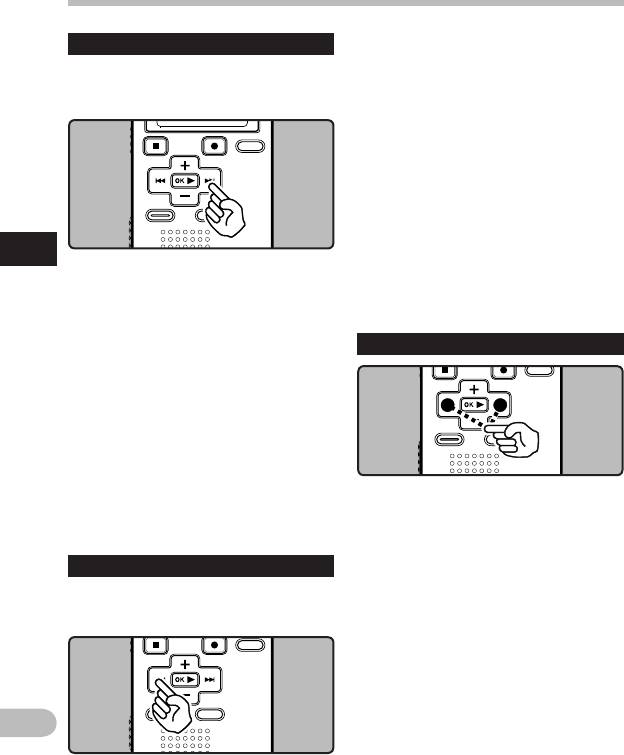
Воспроизведение
Ускоренная перемотка вперед
• На дисплее отображаться [4].
• Перемотка остановится, когда Вы
Когда диктофон находится в
отпустите кнопку 0. Нажмите кнопку
режиме остановки, нажмите и
OK `, чтобы начать воспроизведение с
удерживайте кнопку 9.
позиции, где оно было остановлено.
Когда диктофон находится в
режиме воспроизведения, нажмите
и удерживайте кнопку 0.
• Когда Вы отпустите кнопку 0,
диктофон возобновит нормальное
воспроизведение.
• Если в середине файла имеется индексная
или временная пометка, диктофон
остановится в позиции установленной
3
пометки (☞ стр. 31).
Воспроизведение
• На дисплее отображаться [3].
• Диктофон остановится, когда достигнет
• Перемотка остановится, когда Вы
начала файла. Продолжайте удерживать
отпустите кнопку 9. Нажмите кнопку
кнопку 0, чтобы продолжить обратную
OK `, чтобы начать воспроизведение с
перемотку с конца предыдущего файла.
позиции, где оно было остановлено.
Переход к началу файла
Когда диктофон находится в
режиме воспроизведения, нажмите
и удерживайте кнопку 9.
• Когда Вы отпустите кнопку 9,
диктофон возобновит нормальное
воспроизведение.
• Если в середине файла имеется
индексная или временная пометка,
диктофон остановится в позиции
установленной пометки (☞ стр. 31).
• Диктофон остановится, когда достигнет
Когда диктофон находится
конца файла. Продолжайте удерживать
в режиме остановки или
кнопку 9, чтобы продолжить
воспроизведения, нажмите и
перемотку с начала следующего файла.
удерживайте кнопку 9.
• Диктофон переходит к началу
Ускоренная перемотка назад
следующего файла.
Когда диктофон находится в
Когда диктофон находится в
режиме остановки, нажмите и
режиме воспроизведения, нажмите
удерживайте кнопку 0.
и удерживайте кнопку 0.
• Диктофон переходит к началу текущего
файла.
Когда диктофон находится в
режиме остановки, нажмите и
удерживайте кнопку 0.
• Диктофон переходит к началу
RU
предыдущего файла. Если диктофон
остановлен в середине файла, вернитесь в
28
начало файла.
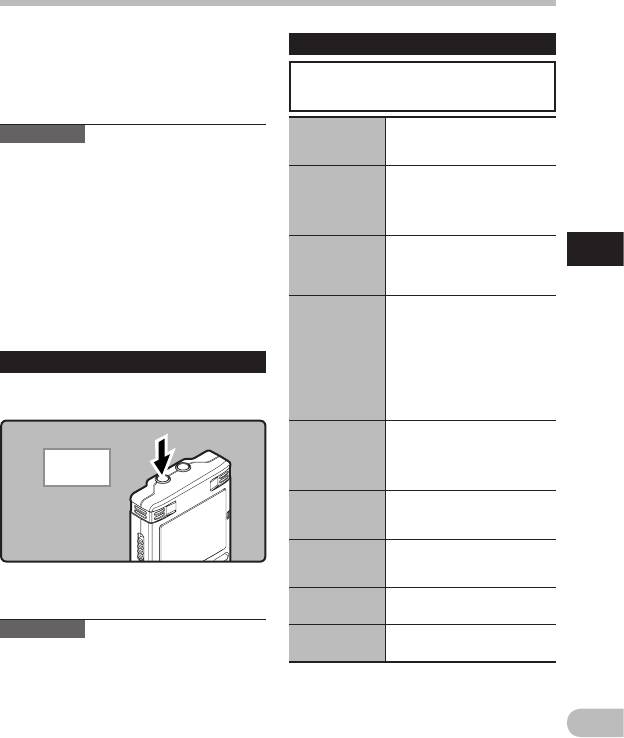
Воспроизведение
Когда диктофон находится в
Установки, относящиеся к воспроизведению
режиме остановки, дважды
нажмите кнопку 0.
" Для WS-570M/WS-560M/
• Диктофон переходит к началу
WS-550M:
предыдущего файла.
Функция повторно
Примечания
Повтор
воспроизводит фрагмент
сегмента
файла, который
• Если в режиме воспроизведения вы
(☞ стр.32)
проигрывается.
осуществляете переход к началу файла,
Изменяет порядок файлов
диктофон остановится на индексной
в выбранной папке. Это
или временной метке. Индексная и
[Replace]
полезно для воспроизведения
временная метка будут пропущены,
(☞ стр.45)
файлов в нужном вам
порядке в обычном режиме
если та же операция выполняется в
воспроизведения.
режиме остановки (☞ стр. 31).
Если записываемый звук
• Если для режима пропуска
[Noise Cancel]*1
плохо слышен из-за шумной
3
[Skip Space] выбрана отличная
(☞ стр.36,
обстановки, отрегулируйте
Воспроизведение
от[File Skip] установка, диктофон
стр.40)
установку уровня подавления
шумов.
выполнит перемотку вперед или назад
В диктофоне имеется
на заданное в настройках время и затем
функция голосового фильтра,
начнет воспроизведение (☞ стр. 36,
позволяющая обрезать
стр. 43).
звуки низкочастотной и
[Voice Filter]*1
высокочастотно тональности
(☞ стр.36,
во время нормального,
Прослушивание через наушники
стр.40)
быстрого или медленного
воспроизведения и
Наушники могут быть подсоединены для
обеспечивающая таким
образом более чистое
прослушивания к гнезду EAR.
воспроизведение.
Диктофон имеет SRS WOW
XT, технологию обработки
[WOW]*2
аудиосигнала, позволяющую
(☞ стр.36,
К гнезду
увеличивать присутствие
стр.40)
EAR
звука и качество низких
частот.
Если вы изменяете установку
[Equalizer]*2
эквалайзера, то вы можете
(☞ стр.36,
слушать музыку с выбранным
стр.41)
качеством.
Вы можете выбрать режим
[Play Mode]*3
воспроизведения, который
(☞ стр.36,
соответствует вашим
стр.41)
• Когда используются наушники, динамик
предпочтениям.
диктофона отключается.
[Play Speed]
Воспроизведение может
(☞ стр.36,
осуществляться в ускоренном
стр.42)
или замедленном темпе.
Примечания
[Skip Space]
Интервал пропуска при
(☞ стр.36,
быстрой перемотке может
• Для предотвращения раздражающего
стр.43)
быть изменен.
воздействия на уши вставляйте
наушники после снижения уровня
*1 Может использоваться только в
громкости.
режиме [VOICE].
• При прослушивании записей через
*2 Может использоваться только в
наушники не устанавливайте слишком
режиме [MUSIC].
RU
высокую громкость. Это может
*3 Действие установок в режимах
повредить или ухудшить слух.
[VOICE] и [MUSIC] будет отличаться.
29
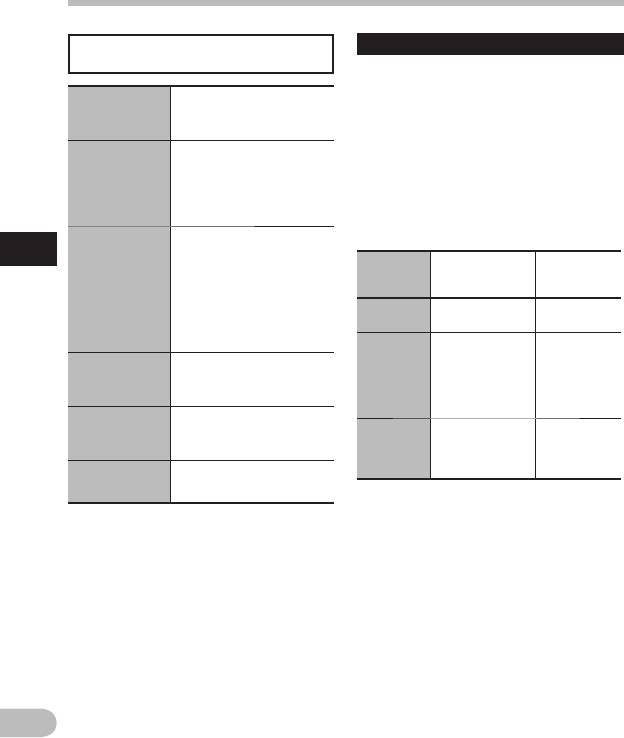
Воспроизведение
О музыкальном файле
" Для WS-450S:
В случае, когда диктофон не может
воспроизвести переданные на него
Функция повторно
Повтор
музыкальные файлы, проверьте,
воспроизводит фрагмент
сегмента
файла, который
соответствует ли частота дискретизации
(☞ стр.32)
проигрывается.
и битовая скорость передачи данных
Изменяет порядок
допустимым диапазонам, в которых
файлов в выбранной
возможно воспроизведение. Сочетания
папке. Это полезно для
[Replace]
частоты дискретизации и битовой
воспроизведения файлов
(☞ стр.45)
в нужном вам порядке
скорости передачи данных для
в обычном режиме
музыкальных файлов, допустимые для
воспроизведения.
воспроизведения на этом диктофоне,
В диктофоне имеется
приведены ниже.
функция голосового фильтра,
3
позволяющая обрезать
Скорость
звуки низкочастотной и
Формат
Частота
Воспроизведение
передачи
[Voice Filter]
высокочастотно тональности
файла
дискретизации
(☞ стр.36,
во время нормального,
данных
стр.40)
быстрого или медленного
воспроизведения и
Формат
44,1 kHz 16 bit
обеспечивающая таким
WAV*
образом более чистое
воспроизведение.
MPEG1 Layer3:
32 kHz, 44,1 kHz,
Вы можете выбрать режим
[Play Mode]
Формат
48 kHz
От 8 кбит/с
воспроизведения, который
(☞ стр.36,
соответствует вашим
MP3*
MPEG2 Layer3:
до 320 кбит/с
стр.41)
предпочтениям.
16 kHz, 22,05 kHz,
24 kHz
Воспроизведение
[Play Speed]
может осуществляться
8 kHz, 11 kHz,
(☞ стр.36,
в ускоренном или
стр.42)
Формат
16 kHz, 22 kHz,
От 5 кбит/с
замедленном темпе.
WMA
32 kHz, 44,1 kHz,
до 320 кбит/с
[Skip Space]
Интервал пропуска при
48 kHz
(☞
быстрой перемотке может
стр.36, стр.43)
быть изменен.
* Только для WS-570M, WS-560M,
WS-550M.
• Файлы MP3 с переменным битрейтом
(в которых битрейт преобразования
может изменяться) могут не
воспроизводиться корректно.
• Что касается файлов WAV, диктофон
может воспроизводить такие файлы
только в формате линейной PCM. Файлы
WAV других типов не воспроизводятся.
• Данный диктофон совместим с Microsoft
Corporation DRM9, но не DRM10.
RU
30
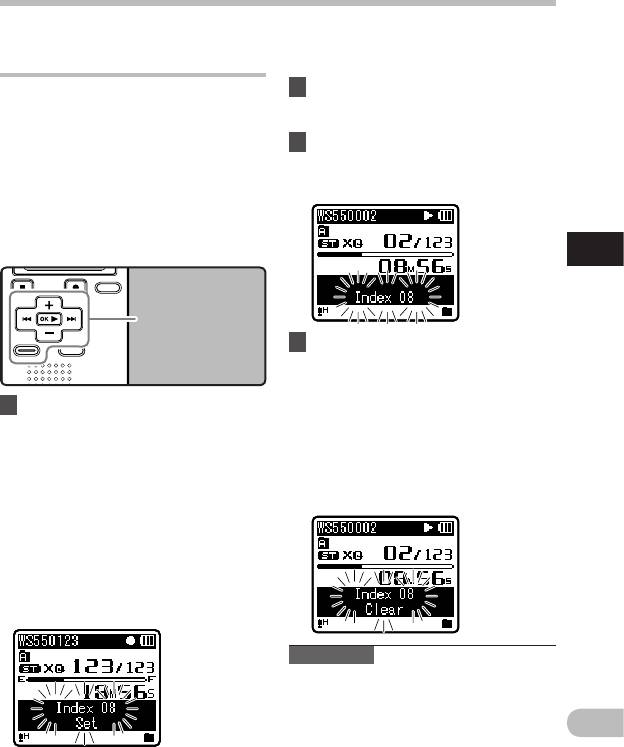
Воспроизведение
Удаление индексной пометки
Создание индексной пометки или
или временной пометки:
временной пометки
1 Найдите индексную или
Если в файле установлены индексные и
временные пометки, Вы можете быстро
временную пометку, которую
найти нужное место, которое Вы хотите
хотите удалить.
прослушать, в режиме быстрой перемотки
2 Нажатием кнопки 9 или
вперед или назад либо, пользуясь функцией
0 выберите индексную или
перехода на начало файла. Индексные
пометки не могут быть поставлены на
временную пометку, которую
файлах МР3, или файлах, записанных на
Вы хотите удалить.
устройствах, отличных от диктофонов
Olympus IC, но вместо них могут быть
поставлены временные пометки, чтобы
временно запомнить желаемые позиции.
3
Воспроизведение
Кнопка
+−
Кнопка 9 0
Кнопка
OK
`
3 Когда на дисплее
Кнопка
INDEX/ERASE
приблизительно в течение 2
секунд будет отображаться
индексный или временной
1 Когда диктофон находится
номер, нажмите кнопку
INDEX
/
в режиме записи или
ERASE
.
воспроизведения, нажмите
• Индексная пометка или временная
кнопку
INDEX
/
ERASE.
пометка будет стерта.
• Номера индексных или временных
• Даже после установки индексной
пометок ниже удаленного номера
или временной пометки запись или
автоматически сдвинутся вверх.
воспроизведение продолжится,
и Вы можете поместить новые
индексные или временные пометки
в других позициях, пользуясь
аналогичным способом.
• На экране появится номер пометки
и будет установлена индексная
пометка или временная пометка.
Примечания
• Временные пометки являются временно
устанавливаемыми метками, поэтому они
будут автоматически удалены, если Вы
перейдете к другому файлу, переключите
RU
диктофон в экран Список или
подсоедините диктофон к компьютеру.
31
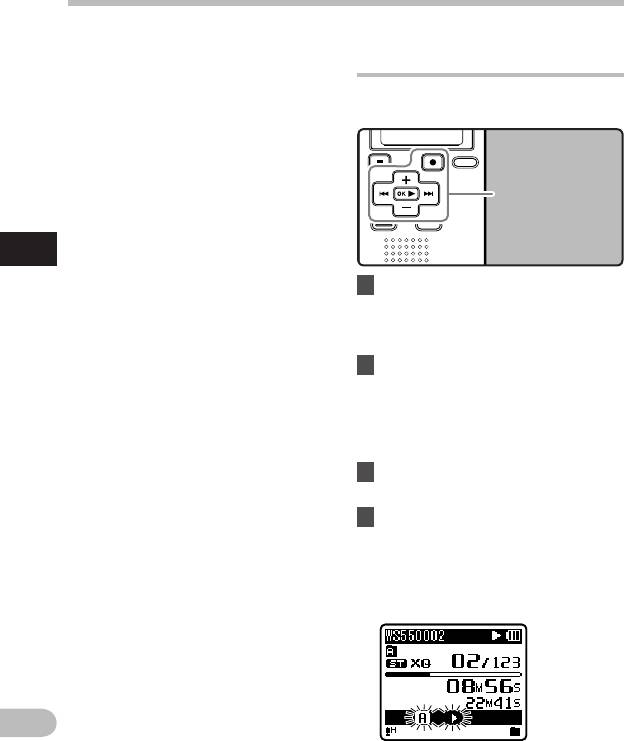
Воспроизведение
• В одном файле можно установить до
Как начать повторное
16 индексных и временных пометок.
воспроизведение отрезка
При попытке установить свыше 16
индексных или временных пометок
Функция повторно воспроизводит
на экране появится сообщение
фрагмент файла, который проигрывается.
[Index Full] для индексных пометок
или [Temp Mark Full] для временных
пометок.
• В защищенных файлах создание и
Кнопка
+−
удаление индексных и временных
Кнопка 9 0
пометок невозможно (☞ стр.36, стр.38).
Кнопка
OK
`
Кнопка
REC
(s )
3
Воспроизведение
1 Выберите файл, содержащий
фрагмент, который вы хотите
воспроизвести несколько раз
(☞ стр.18 до стр.20).
2 Когда отображается список
файлов, нажмите кнопку
+
или
−
.
• Когда отображаются файлы,
нажмите 9 или 0, чтобы
выбрать файл.
3 Нажмите кнопку
OK
`, чтобы
начать воспроизведение.
4 Нажмите кнопку
REC
(s)
в позиции, с которой Вы
хотите начать повторное
воспроизведение отрезка.
• На дисплее появится мигающее
сообщение [w].
RU
32
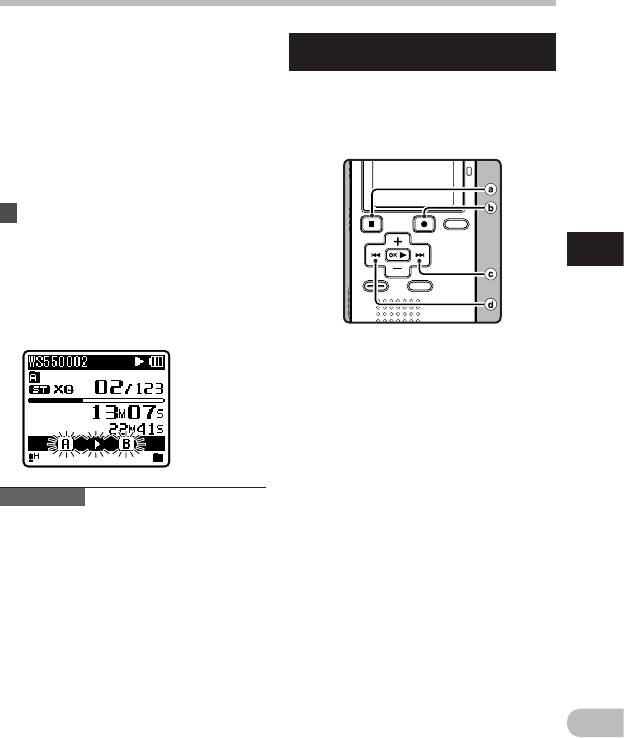
Воспроизведение
• Когда мигает [w] , быструю
Отмена функции повторного
перемотку вперед и назад можно
воспроизведения отрезка
выполнять так же, как во время
обычного воспроизведения, и вы
Нажатие на одну из
можете быстро достичь конечной
перечисленных ниже кнопок
позиции (☞ стр.28).
отменяет режим повторного
• Если конец файла достигается в то
воспроизведения.
время, как мигает [w], то это место
становится конечным положением,
и начинается повторное
воспроизведение.
5 Нажмите кнопку
REC
(s) еще
раз в позиции, в которой Вы
хотите завершить повторное
3
воспроизведение отрезка.
Воспроизведение
• Диктофон будет повторно
воспроизводить отрезок до тех пор,
пока повторное воспроизведение
отрезка не будет отменено.
a Нажмите кнопку
STOP
(4)
При нажатии кнопки
STOP
(4)
разблокируется Повторное
воспроизведение и воспроизведение
продолжается.
b Нажмите кнопку
REC
(s)
При нажатии кнопки REC (s)
разблокируется Повторное
воспроизведение и продолжит
воспроизведение без повтора.
Примечание
c Нажмите кнопку 9
• Так же как и в режиме нормального
При нажатии кнопки 9
воспроизведения, Вы можете
разблокируется Повторное
изменять скорость воспроизведения
воспроизведение и осуществляет
(☞ стр.36, стр.42) во время выполнения
перемотку к началу следующего
повторного воспроизведения
файла.
отрезка. Если во время повторного
воспроизведения отрезка вставляется
d Нажмите кнопку 0
или удаляется индексная или временная
При нажатии кнопки 0
пометка (☞ стр.31), повторное
разблокируется Повторное
воспроизведение отрезка отменяется
воспроизведение и осуществляет
и диктофон возвращается в режим
возврат в начало текущего файла.
нормального воспроизведения.
RU
33
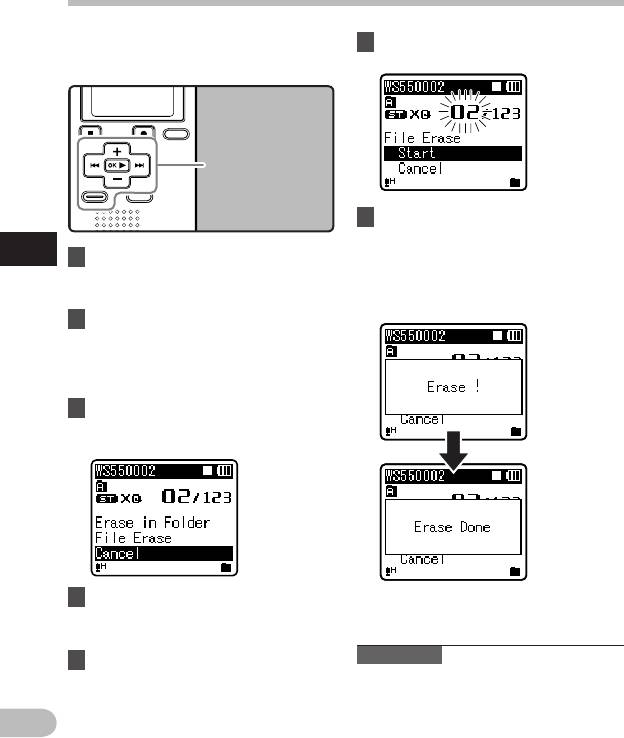
Удаление
Выбранный файл может быть удален из
6 Нажатием кнопки
+
выберите
папки. Также могут быть стерты все файлы
позицию [
Start
].
одновременно.
Кнопка
+−
Кнопка 9 0
Кнопка
OK
`
Кнопка
INDEX/ERASE
7 Нажмите кнопку
OK
`.
• На дисплее появится сообщение
3
[Erase!], и начнется удаление.
1 Выберите папку, содержащую
• При стирании файла появится
Удаление
файлы, которые вы хотите
индикация [Erase Done]. Номера
стереть (☞ стр.18 до стр.20).
файлов будут переназначены.
2 Когда отображается список
файлов, нажмите кнопку
+
или
−
.
• Когда отображаются файлы, нажмите
9 или 0, чтобы выбрать файл.
3 Когда диктофон находится в
режиме остановки, нажмите
кнопку
INDEX
/
ERASE
.
4 Нажатием
кнопки
+
или
−
выберите позицию
[
Erase in Folder
] или [
File Erase
].
Примечания
5 Нажмите кнопку
OK
`.
• Заблокированные файлы и файлы,
предназначенные только для записи,
стереть нельзя (☞ стр.36, стр.38).
• Если в течение 8 секунд не выполняется
RU
никакая операция, диктофон
возвращается в состояние остановки.
34

Удаление
• Для завершения обработки может
понадобиться более 10 секунд. Никогда
не вынимайте батарейки в течение
этого времени, поскольку это может
привести к потере данных. Кроме
того, вставьте новые батарейки, чтобы
заряд батареек не закончился во время
обработки.
• Только для WS-570M, WS-560M,
WS-550M:
Когда диктофон находится в режиме
[Music], вы можете удалять любые
папки, кроме [MUSIC]. Однако в режиме
[VOICE] удалять папки нельзя.
• Только для WS-450S:
3
Вы не можете удалять папки с
Удаление
диктофона.
RU
35
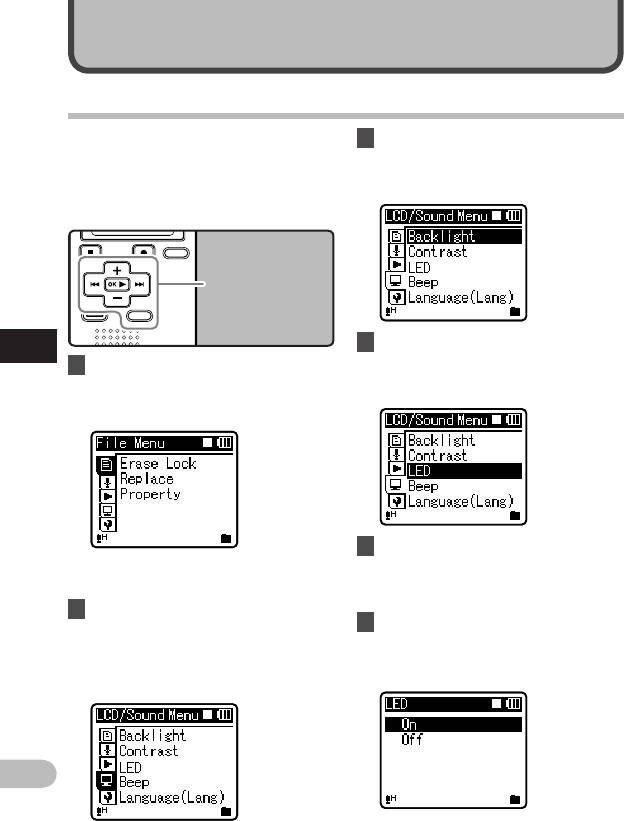
Настройка меню
Метод настройки меню
Пункты меню распределены по категориям
3 Нажмите клавишу
OK
` или 9,
на закладках, поэтому, чтобы быстро
чтобы переместить курсор на
настроить желаемый пункт, сначала
пункт меню, для которого вы
выберите закладку, а затем перейдите к
хотите выбрать настройки.
желаемому пункту. Каждый из пунктов
можно настроить следующим способом.
Кнопка
+−
Кнопка 9 0
Кнопка
OK
`
Кнопка
MENU
4 Нажмите кнопку
+
или
−
,
4
чтобы перейти к закладке,
1 Когда диктофон находится в
Метод настройки меню
содержащей пункт, который
режиме остановки, нажмите
Вы хотите настроить.
кнопку
MENU
.
• На дисплее появится меню.
5 Нажатием кнопки
OK
` или
• Пункты меню можно устанавливать
9.
во время записи или
• Вы перейдете к установке
воспроизведения (☞ стр.37).
выбранного пункта.
2 Нажатием кнопки
+
или
−
для
6 Нажатием кнопки
+
или
−
изменения установки
для перемещения к пункту,
(☞ стр.38 до стр.44).
• Изменить отображаемое меню
который Вы хотите установить
можно, передвигая курсор по
(☞ стр.38 до стр.44).
закладкам настроек.
RU
36
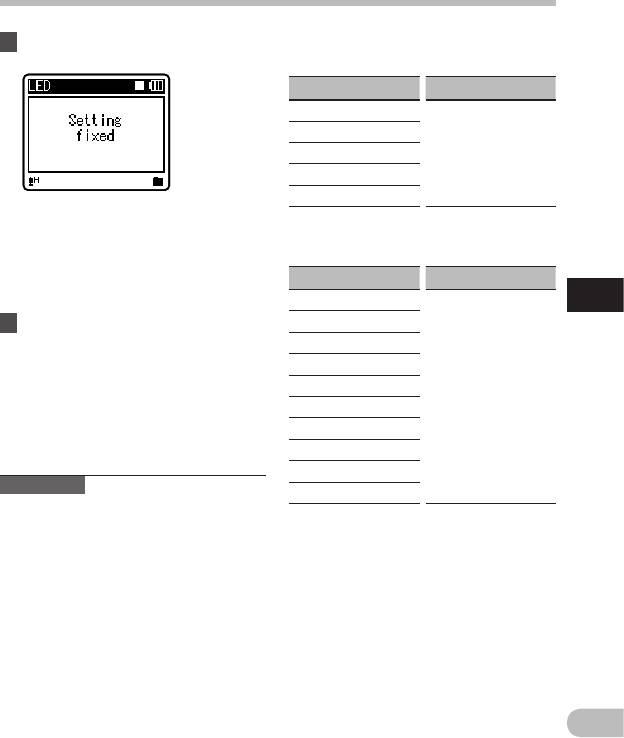
Метод настройки меню
7 Нажмите кнопку
OK
` для
4 Установка меню во время
подтверждения установки.
записи:
Функция Установки
Mic Sense
Low Cut Filter
К опциям
VCVA
пунктов меню
Backlight
LED
• На экране будет отображаться
информация об изменении
4 Установка меню во время
установок.
воспроизведения:
• Нажатие на кнопку 0 вместо
кнопки OK ` отменяет изменение
Функция Установки
установок с возвратом на
предыдущий экран.
Property
4
Метод настройки меню
8 Закройте меню нажмите
Noise Cancel*1
кнопку
MENU
.
Voice Filter*2
• Когда во время записи или
WOW*3
воспроизведения открыт экран
Equalizer*3
меню, нажатие на кнопку 0 или
К опциям
пунктов меню
MENU позволит вам вернуться
Play Mode
на экран воспроизведения
Play Speed
без прерывания записи или
воспроизведения.
Skip Space
Backlight
Примечания
LED
• Диктофон остановится, если в течение 3
мин во время установки меню не будет
*1 Только для WS-570M, WS-560M, WS-550M
(Установлен в режим [VOICE]).
производиться никаких операций, если
*2 Для WS-450S.
выбранная позиция не применяется.
Для WS-570M, WS-560M, WS-550M
• При вводе установок меню при записи
(Установлен в режим [VOICE]).
или воспроизведении изменение
*3 Только для WS-570M, WS-560M, WS-550M
установок отменяется, если в течение
(Установлен в режим [MUSIC]).
8 секунд после него не было нажато ни
одной клавиши.
RU
37
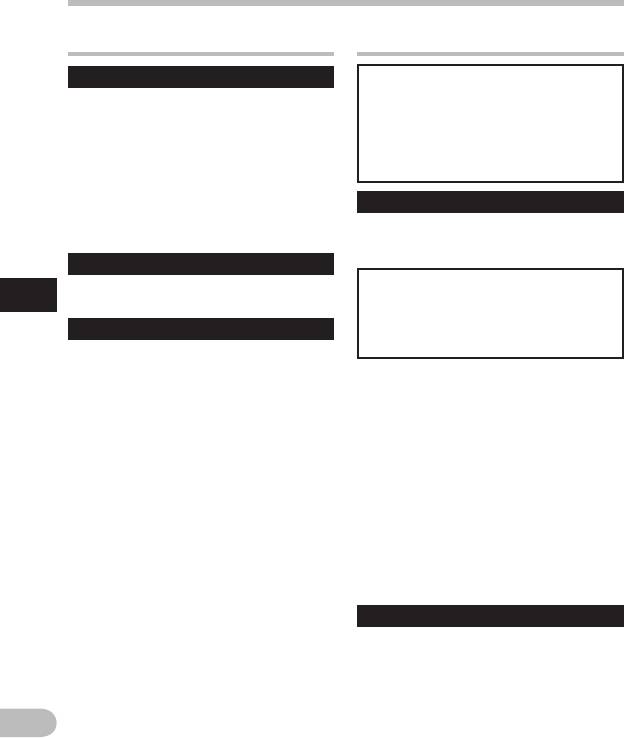
Метод настройки меню
+ File Menu
, Rec Menu
Erase Lock
" Для WS-570M/WS-560M/
Защита файла предотвращает
WS-550M:
непреднамеренное удаление нужной
• Если вы хотите выполнять
информации. При удалении всех файлов
операции в окне меню записи
в папке защищенные файлы не удаляются
[Rec Menu] передвиньте
(☞ стр.34).
переключатель режимов в
[On]:
положение [VOICE] (☞ стр.17).
Защита файла и предотвращение его
удаления.
Mic Sense
[Off]:
Снятие защиты с файла и разрешение на
Чувствительность микрофона
его удаление.
может изменяться в соответствии с
потребностями записи.
Replace
Описаны на “Изменение порядка
" Для WS-450S:
4
файлов [Replace]” (☞ стр.45).
• Выберите с помощью
переключателя нужную
Метод настройки меню
Property
чувствительность микрофона
(☞ стр.23).
Информацию о файле и папке можно
проверить с экрана меню.
Когда выбран файл:
[Conference]:
На дисплее отображается [Name] (имя
Режим высокой чувствительности, когда
файла), [Date] (отметка времени), [Size]
может быть з.
(размер файла), [Bit Rate]*1 (формат
[Dictation]:
файла) [Artist]*2 (исполнитель) и
Стандартный уровень чувствительности
[Album]*2 (название альбома).
микрофона. Это стандартный уровень
*1 Если выбран файл с линейной
чувствительности микрофона.
импульсно- кодовой модуляцией
Выбирайте этот режим для записи звука
(PCM), то в поле [Bit Rate]
от источника с высокой громкостью,
отображается частота дискретизации
например, исполнение оркестра.
и скорость потока в битах в секунду.
• Если вы хотите получить запись голоса
*2 Если файл не содержит информации
без помех, установите чувствительность
в тэгах, это поле на дисплее будет
микрофона [Mic Sense] в положение
пустым. Если выбран режим [VOICE],
[Dictation] и во время записи держите
то поля [Artist] и [Album] не
встроенный стереомикрофон вблизи
отображаются.
губ говорящего (5-10 см).
Когда выбрана папка:
На дисплее будут отображаться поля:
Rec Mode
[Name] (имя файла), [Folder]*1 (номер
Диктофон может записывать в формате
папки) и [File]*2 (номер файла).
линейной PCM. Возможна запись с
*1 Поле [Folder] не отображается, если
высоким разрешением, с высокой
выбран режим [VOICE].
*2 Файлы, которые не могут быть
частотой дискретизации и высокой
распознаны диктофоном, не включаются
битовой скоростью передачи, равной или
в общее количество файлов.
превосходящей таковую для музыкального
RU
• Выберите файлы, для которых вы хотели
компакт-диска. Кроме того, диктофон
бы проверить информацию заранее, до
поддерживает форматы MP3 и WMA.
38
выполнения операций из меню.
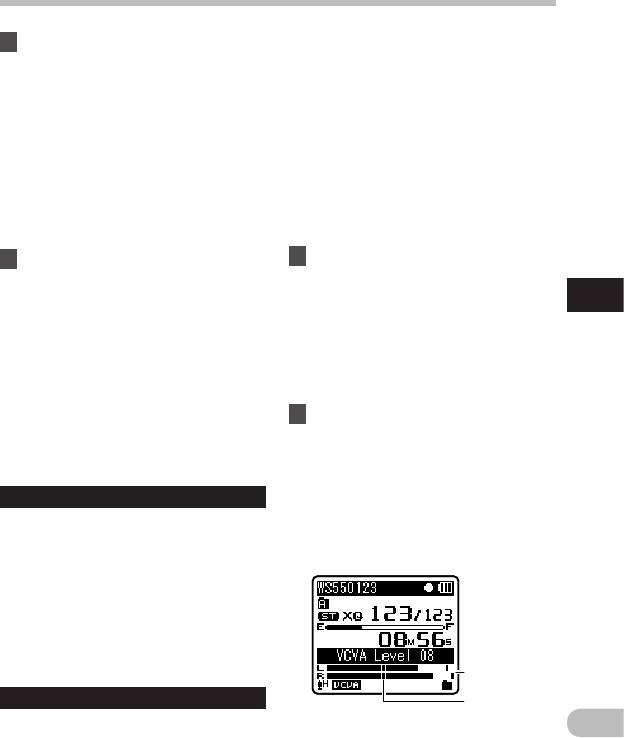
Метод настройки меню
1 Выберите формат записи.
(VCVA) автоматически начнет запись и
остановит ее, когда уровень звука станет
[PCM]:
ниже. Функция VCVA увеличивает время
Это аудиоформат без сжатия,
записи и экономит память, останавливая
который используется в
диктофон в периоды молчания, что делает
музыкальных компакт-дисках и т.п.
воспроизведение более эффективным.
[MP3]:
[On]:
MPEG – это международный
Включает функцию VCVA. Начапо записи
в режиме VCVA.
стандарт, установленный рабочей
[Off]:
группой ISO (Международной
Отключает эту функцию. Продопжение
организации по стандартизации).
записи в нормальном режиме.
[WMA]:
Настройка запуска/прекращения
Это метод сжатия аудиоданных, который
уровня срабатывания:
разработан Microsoft Corporation в США.
2 Выберите качество записи.
1 Нажмите кнопку
REC
(s) для
начала записи.
[PCM]*: [44.1 kHz/16 bit]
•
Когда уровень звука станет ниже
[MP3]*: [256 kbps], [128 kbps]
установленного значения, запись
4
[WMA]: [ST XQ], [ST HQ], [ST SP], [HQ],
автоматически перейдет в режим
Метод настройки меню
[SP], [LP]
паузы приблизительно через 1
* Только для WS-570M.
секунду, и на дисплее появится
сообщение [Standby]. Сигнал
• Если вы хотите получить разборчивую
индикации записи загорается, когда
запись встречи или лекции, не
начинается запись, и мигает в режиме
используйте [LP] в качестве значения
паузы.
[Rec Mode].
• При использовании внешнего
2 Нажимая кнопки 9 и 0,
монофонического микрофона, когда
отрегулируйте уровень звука,
установлен режим [Rec Mode] для
при котором запись должна
записи стерео сигнала, звук будет
начинаться или прекращаться.
записываться только в левом (L) канале.
• Уровень звука для паузы может
устанавливаться на 15 различных
Low Cut Filter
значений.
Диктофон имеет функцию фильтра низких
• Чем больше это значение, тем выше
частот (Low Cut Filter), позволяющую
чувствительность к звуку. При самом
подавлять низкочастотные звуковые
большом значении запись начнется
помехи и записывать голос более четко.
даже при очень слабом звуке.
Эта функция уменьшает помехи от работы
систем воздушного кондиционирования,
проекторов и другие подобные помехи.
[On]:
Включает функцию фильтра низких
частот.
[Off]:
Отключает эту функцию.
a
VCVA
b
Когда микрофон определяет, что
RU
a Измеритель уровня (изменяется
уровень звука достиг предварительно
в соответствии с громкостью
установленного уровня, встроенная
записываемого звука)
39
функция голосовой активации записи
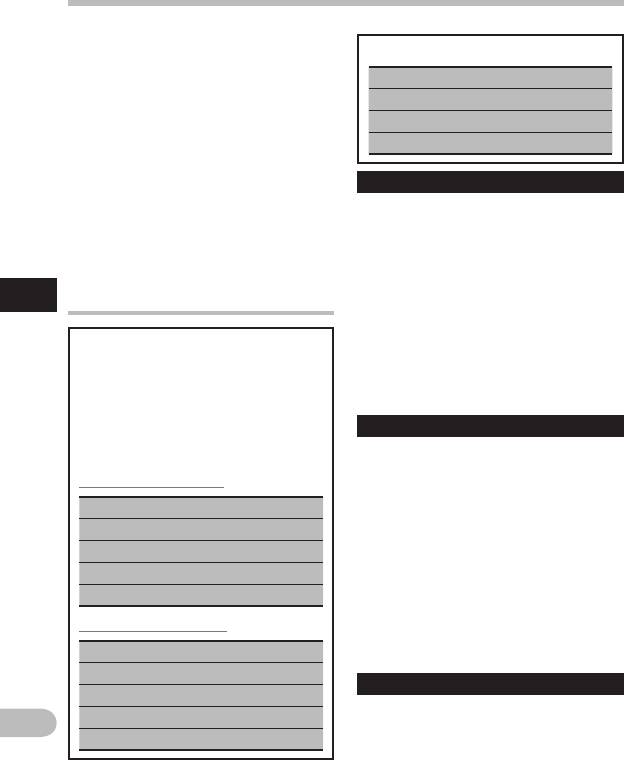
Метод настройки меню
b Стартовый уровень (перемещается
вправо/влево в соответствии с
" Для WS-450S:
установленным уровнем)
[Voice Filter]
• Уровень звука активации начала/
окончания записи также зависит
[Play Mode] (☞ стр.41)
от выбранной чувствительности
[Play Speed] (☞ стр.42)
микрофона (☞ стр.23 или стр.38 ).
[Skip Space] (☞ стр.43)
• Если уровень активации не будет
отрегулирован в течение 2 секунд,
дисплей вернется к предыдущему уровню.
Noise Cancel
• Если окружающим шум слишком громкий,
чувствительность VCVA можно настроить
Если записываемый звук плохо слышен
в соответствии с ситуацией записи.
из-за шумной обстановки, отрегулируйте
• Рекомендуется предварительно
установку уровня подавления шумов.
проверить работу функции и настроить
[High] [Low]:
уровень звука активации для обеспечения
Включает функцию подавления шумов.
Шум будет снижен и качество звука
успешной записи.
файла будет улучшено.
4
[Off]:
- Play Menu
Отключает эту функцию.
Метод настройки меню
•
Если для [Noise Cancel] установлено значение
[Low] или [High], то голосовой фильтр [Voice
" Для WS-570M/WS-560M/
Filter] и функция уменьшения/увеличения
WS-550M:
скорости воспроизведения не будет работать.
• Когда вы производите действия
Чтобы использовать эти функции, установите
на экране [Play Menu], то в
для [Noise Cancel] значение [Off].
зависимости от положения
Voice Filter
переключателя режимов
на экране отображаются
В диктофоне имеется функция
различные пункты настроек.
голосового фильтра, позволяющая
обрезать звуки низкочастотной и
Когда выбран [
VOICE
]:
высокочастотно тональности во время
нормального, быстрого или медленного
[Noise Cancel]
воспроизведения и обеспечивающая таким
[Voice Filter]
образом более чистое воспроизведение.
[On]:
[Play Mode] (☞ стр.41)
Включает функцию голосового фильтра.
[Play Speed] (☞ стр.42)
[Off]:
Отключает эту функцию.
[Skip Space] (☞ стр.43)
• Функция [Noise Cancel] не будет
работать, если для фильтра [Voice Filter]
Когда выбран [
MUSIC
]:
установлено значение [On]. Чтобы
использовать эту функцию, установите
[WOW]
для [Voice Filter] значение [Off].
[Equalizer] (☞ стр.41)
WOW
[Play Mode] (☞ стр.41)
Диктофон имеет SRS WOW XT, технологию
[Play Speed] (☞ стр.42)
обработки аудиосигнала, позволяющую
RU
увеличивать присутствие звука и
[Skip Space] (☞ стр.43)
качество низких частот.
40
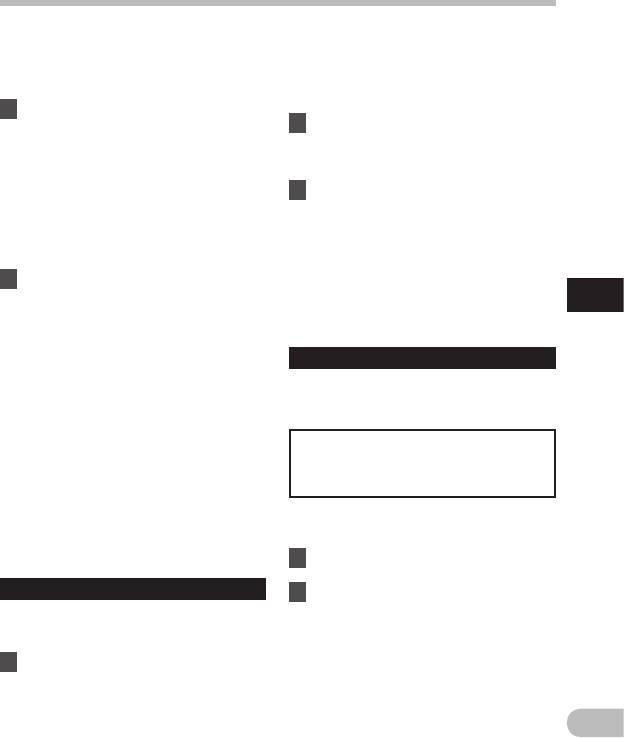
Метод настройки меню
Выраженность эффекта объемного звука
[User]:
(SRS 3D) и низких частот (TruBass) может быть
Чтобы сохранить свои собственные
выбрана индивидуально с использованием
установки эквалайзера, выберите
четырех уровней обработки.
[User]. Если выбрано [User],
перейдите к шагу 2.
1 Выберите [
SRS 3D
] или [
TruBass
].
2 Выберите диапазон частот.
[SRS 3D]:
Воспроизведение объемного звука
[60 Hz] [250 Hz] [1 kHz] [4 kHz] [12 kHz]:
поддается настройке. Ощущение
Выберите установки ширины
заполнения и чистота звука могут
полосы пропускания.
быть усилены.
3 Выберите уровень
[TruBass]:
эквалайзера.
Воспроизведение диапазона
• Вы можете выбрать уровень
низких частот можно
эквалайзера от [–6] децибел до [+6]
отрегулировать. Низкие частоты
децибел с шагом в 1 децибел.
можно сделать более глубокими.
• Чем выше значение децибел, тем
2 Настройте уровень объемного
громче звук.
эффекта или усиления басов.
• Для того, чтобы снова изменить
4
[High] [Middle] [Low]:
настройки, Нажатием кнопки 9 или
Метод настройки меню
Для качества звука можно выбрать
0 и повторите процедуру с шага 2.
один из 3 уровней.
Play Mode
[Off]:
Отключает эту функцию.
Вы можете выбрать режим
• Эффект SRS WOW XT будет ослаблен,
воспроизведения, который соответствует
если скорость передачи информации в
вашим предпочтениям.
битах какого-либо музыкального файла
будет менее 32 килобит в секунду.
• В зависимости от песни эффект
" Для WS-570M/WS-560M/
SRS WOW XT может усиливаться и звучать,
WS-550M:
как шум. Если такое случится, выполните
Установлен в режим [MUSIC].
регулировку эффекта SRS WOW XT.
• Установите для [WOW] значение
[Off], чтобы использовать режимы
Выберите желаемый диапазон
замедленного или ускоренного
воспроизведения:
воспроизведения. В противном случае вы
1 Выберите область
не сможете пользоваться ими. (☞ стр.42).
воспроизведения [
Play Area
].
Equalizer
2 Выберите [
File
], [
Folder
] или
Если вы изменяете установку
[
All
].
эквалайзера, то вы можете слушать
[File]:
музыку с выбранным качеством.
Выбирает текущий файл.
[Folder]:
1 Выберите необходимые
Выбирает текущую папку.
характеристики эквалайзера.
[All]:
Выбирает все файлы во внутренней
[Off]:
памяти.
Отключает функцию эквалайзера.
RU
[Rock] [Pop] [Jazz]:
Включает функцию эквалайзера.
41
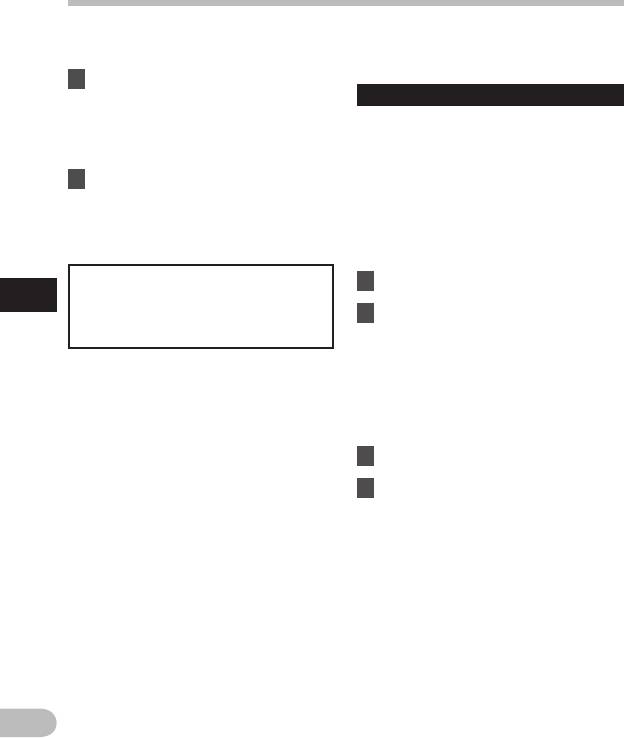
Метод настройки меню
Выберите желаемый режим
экране дисплея в течение 2 секунд будет
мигать [End], и диктофон остановится
воспроизведения:
на начале первого файла в диктофоне.
1 Выберите [
Repeat
] или [
Random
].
[Repeat]:
Play Speed
Устанавливает режим повтора
Вы можете изменять скорость
воспроизведения.
воспроизведения файла от 0,5 до 2
[Random]:
относительно нормы. Изменяйте скорость
Устанавливает режим случайного
в соответствии с Вашими потребностями,
воспроизведения.
например: прослушивание записи
2 Выберите [
On
] или [
Off
].
встречи на быстрой скорости или
[On]:
повторение материала, который Вы не
Включает функцию повторного или
уловили в языковом уроке, на медленной
случайного воспроизведения.
скорости. Тональность будет настроена
[Off]:
автоматически цифровым способом,
Отключает эту функцию.
обеспечивая естественное звучание голоса.
1 Выберите [
Slow
Playback
] или
" Для WS-570M/WS-560M/
4
[
Fast
Playback
].
WS-550M:
2 Установки скорости
Метод настройки меню
Установлен в режим [VOICE].
воспроизведения.
" Для WS-450S:
Когда выбран [
Slow Playback
]:
[x0.5 Play] [x0.625 Play] [x0.75 Play]
[File]:
[x0.875 Play]
Диктофон остановится после
Когда выбран [
Fast Playback
]:
завершения воспроизведения текущего
[x1.125 Play] [x1.25 Play]
файла.
[x1.375 Play] [x1.5 Play] [x2.0 Play]
[Folder]:
Изменение скорости воспроизведения:
Диктофон выполнит воспроизведение
файлов в текущей папке и остановится
1 Нажмите кнопку
OK
`, чтобы
после завершения воспроизведения
начать воспроизведение.
последнего файла.
2 Нажимайте кнопку
OK
`
• В режиме [File], когда воспроизведение
для установки скорости
достигает конца последнего файла в
воспроизведения.
папке, на экране дисплея в течение
• Каждый раз с нажатием кнопки OK `
2 секунд мигает [End], и диктофон
происходит переключение скорости
останавливается на начале последнего
воспроизведения.
файла.
• Установленная скорость
• В режиме [Folder], когда
воспроизведения сохраняется, даже
воспроизведение достигает конца
если диктофон был остановлен. В
последнего файла в папке, на экране
следующий раз воспроизведение
дисплея в течение 2 секунд мигает
начнется с этой скоростью.
[End], и диктофон останавливается на
Нормального воспроизведение:
начале первого файла в папке.
Воспроизведение на нормальной
• В режиме [All], после завершения
скорости.
воспроизведения последнего
Медленное воспроизведение:
файла в папке, диктофон начнет
Скорость воспроизведения
воспроизведение первого
понижается, и на экране появляется
RU
файла в следующей папке. Когда
индикация [2] (по умолчанию 0,75 от
воспроизведение достигнет конца
нормальной скорости).
последнего файла в диктофоне, на
42
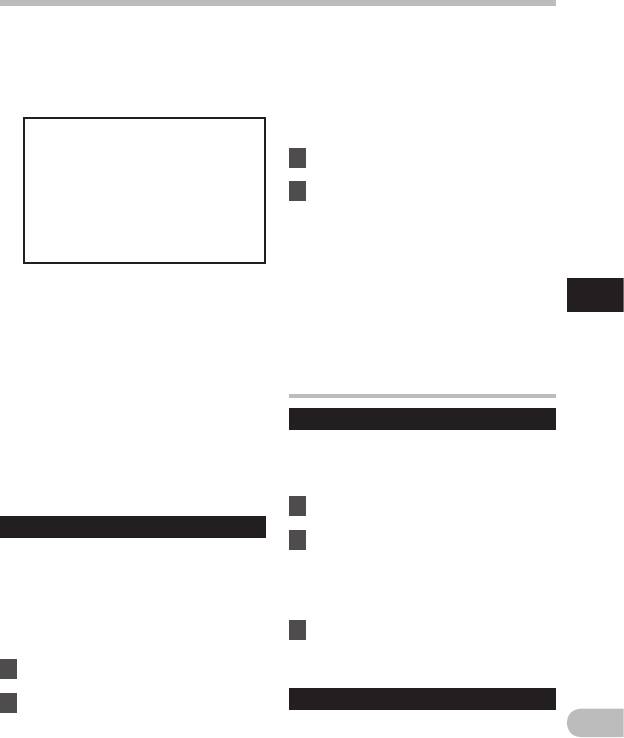
Метод настройки меню
Быстрое воспроизведение:
Когда выбран [
Reverse Skip
]:
Скорость воспроизведения
[File Skip] [1sec. Skip] – [5sec. Skip]
повышается, и на экране включается
[10sec. Skip] [30sec. Skip]
индикация [1] (по умолчанию в 1,5
[1min. Skip] [5min. Skip]
раза быстрее обычной скорости).
[10min. Skip]
Воспроизведение вперед/назад с
Ограничения по воспроизведению
пропуском:
на удвоенной скорости:
1 Нажмите кнопку
OK
`, чтобы
При некоторых значениях таких
параметров файла, как частота
начать воспроизведение.
дискретизации и скорость передачи,
2 Нажмите кнопку 9 или 0 .
его воспроизведение на удвоенной
• Диктофон выполнит быстрый
скорости невозможно. В этом случае
переход вперед (перемотка
файл воспроизводится на скорости
вперед) или быстрый переход
до x1,5.
назад (перемотка назад) с
заданным интервалом и начнет
• Так же как и в режиме нормального
воспроизведение.
воспроизведения, в режимах медленного
• Если в файле имеется индексная или
4
и быстрого воспроизведения вы можете
временная пометка или пометка позиции
остановить воспроизведение, перейти
завершения воспроизведения ближе
Метод настройки меню
к началу файла или вставить индексную
точки окончания установленного шага,
пометку (☞ стр.31).
диктофон выполнит переход вперед/
• Медленное воспроизведение или
назад на позицию такой пометки.
быстрое воспроизведение доступно,
даже если включен [Voice Filter] или
. LCD/Sound Menu
[Equalizer] (☞ стр.40, стр.41).
• Медленное воспроизведение или
Backlight
быстрое воспроизведение недоступно,
По умолчанию подсветка дисплея
если включенa функция [Noise Cancel]
включена. Дисплей останется освещенным
или [WOW] (☞ стр.40).
приблизительно 10 сек (исходная установка),
• Скорость воспроизведения
если на диктофоне нажата кнопка.
возвращается к норме при изменении
положения переключателя режимов.
1 Выберите [
Lighting Time
] или
Skip Space
[
Brightness
].
2 Установите время подсветки.
Данная функция позволяет быстро
[Off]:
переходить вперед (перемотка вперед)
Отключает эту функцию.
или назад (перемотка назад) на новую
[5seconds] [10seconds] [30seconds]
позицию в воспроизводимом файле с
[1minutes]:
заданным шагом. Эта функция удобна,
Включает функцию подсветки.
когда необходимо быстро перейти на
другую позицию воспроизведения или
3 Установите яркость.
повторно воспроизвести короткие фразы.
[High] [Low]:
Задает промежуток времени, в
1 Выберите [
Forward Skip
] или
течение которого работает подсветка.
[
Reverse Skip
].
Contrast
2 Установите интервал пропуска.
Когда выбран [
Forward Skip
]:
Контрастность дисплея может быть
RU
[File Skip] [10sec. Skip] [30sec. Skip]
установлена на один из 12 уровней.
[1min. Skip] [5min. Skip]
Контрастность дисплея может быть
[10min. Skip]
43
установлена на уровень от [01] до [12].
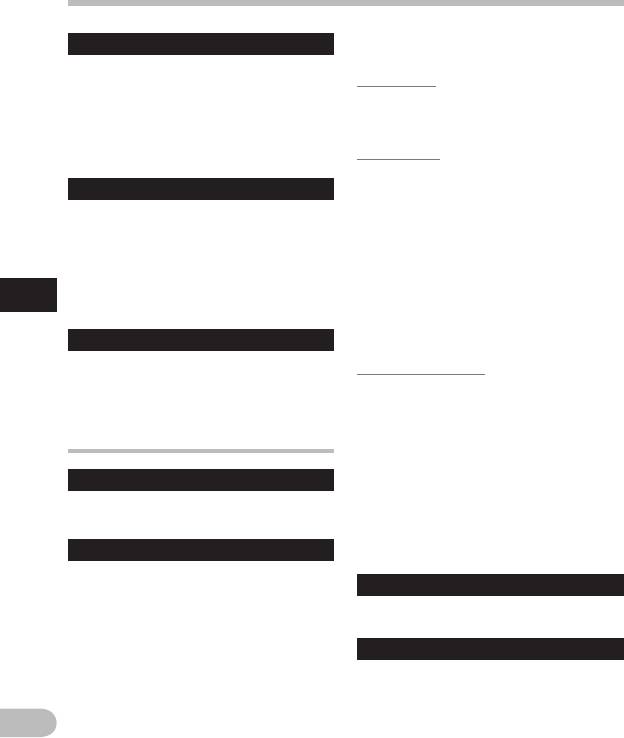
Метод настройки меню
LED
Установки меню после сброса
(исходные установки):
Вы можете настроить светодиод таким
образом, чтобы индикация LED не
, Rec Menu:
включалась.
[Mic Sense] [Conference]
[On]:
[Rec Mode] [ST XQ]
[Low Cut Filter] [Off]
Подсветка светодиода будет включена.
[VCVA] [Off]
[Off]:
- Play Menu:
Подсветка светодиода будет выключена.
[Noise Cancel]*1 [Off]
[Voice Filter]*2 [Off]
Beep
[WOW]*3
[SRS 3D] [Off]
Сигналы оповещают о нажатии кнопок и
[TruBass] [Off]
предупреждают об ошибках. Системные
[Equalizer]*3 [Off]
звуковые сигналы могут быть отключены.
[Play Mode]*3
[On]:
[Play Area] [Folder]
[Repeat] [Off]
Включает функцию звукового сигнала.
[Random] [Off]
4
[Off]:
[Play Mode]*2 [File]
Отключает эту функцию.
[Play Speed]
Метод настройки меню
[Slow Playback] [x0.75 Play]
Language(Lang)
[Fast Playback] [x1.5 Play]
[Skip Space] [File Skip]
Для этого диктофона можно выбрать язык
. LCD/Sound Menu:
дисплея.
[Backlight]
[English] [Français] [Deutsch] [Italiano]
[Lighting Time] [10seconds]
[Español]:
[Brightness] [Low]
[Contrast] [Level 06]
[LED] [On]
/ Device Menu
[Beep] [On]
[Language(Lang)] [English]
Time & Date
*1 Только для WS-570M, WS-560M, WS-550M
(Установлен в режим [VOICE]).
Описаны на “Установка времени и даты
*2 Для WS-450S.
[Time & Date]” (☞ стр.15).
Для WS-570M, WS-560M, WS-550M
(Установлен в режим [VOICE]).
*3 Только для WS-570M, WS-560M, WS-550M
Reset Settings
(Установлен в режим [MUSIC]).
При этом выполняется возврат установок
Format
функций к исходным значениям
(заводские установки по умолчанию).
Описаны на “Форматирование
[Start]:
диктофона [Format]” (☞ стр.46).
Возвращает установки к исходным
System Info.
значениям.
[Cancel]:
Вы можете ознакомиться с системной
информацией диктофона на экране
Выполняет возврат в [Device Menu].
меню. На дисплее отображается [Model]
• После сброса значений защищенные
(наименование модели), [Capacity]
от сброса установки времени и числа
RU
(размер встроенной флэш-памяти),
файлов не вернутся к исходным
[Version] (версия системы) и [Serial No.]
значениям.
44
(серийный номер).
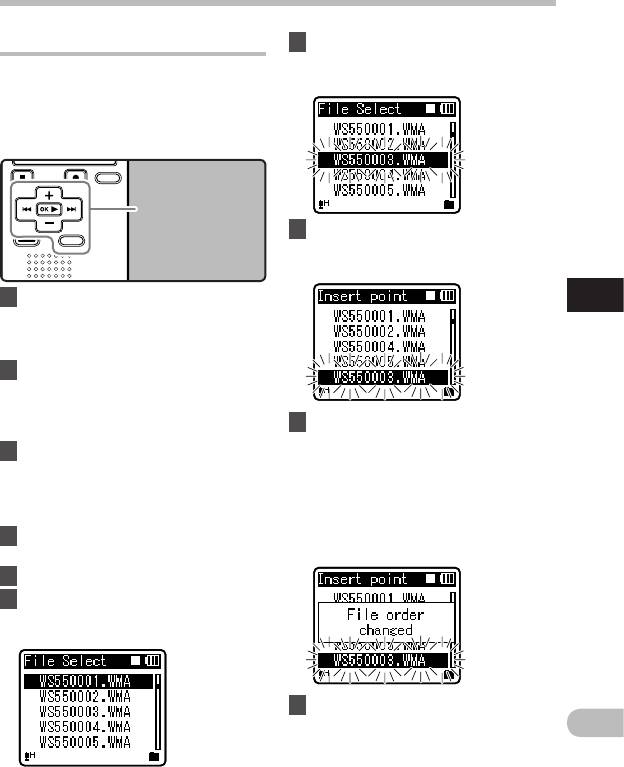
Метод настройки меню
7 Нажмите кнопки
OK
` или 9.
Изменение порядка файлов [Replace]
• Курсор замигает, показывая, что
Вы можете переместить файл в
этот файл можно переместить.
папке, чтобы изменить порядок
воспроизведения. Сначала выберите
папку (файл), для которой (которого)
Вы хотите изменить порядок
воспроизведения.
Кнопка
+−
Кнопка 9 0
Кнопка
OK
`
8 Нажатием кнопки
+
или
−
Кнопка
MENU
выберите место, куда Вы
хотите переместить файл.
1 Выберите папку, в которой вы
4
хотели бы изменить порядок
Метод настройки меню
следования композиций
(☞ стр.18 до стр.20).
2 Когда диктофон находится в
режиме остановки, нажмите
кнопку
MENU
.
• На дисплее появится меню
9 Нажмите кнопку
OK
` для
(☞ стр.36).
подтверждения установки.
3 Нажмите клавишу
OK
` или
• Если есть другие файлы, которые
9, чтобы переместить
Вы хотите переместить, повторите
курсор на пункт меню, для
шаги с 5 по 8.
которого вы хотите выбрать
• Нажатие на кнопку 0 вместо
настройки.
кнопки OK ` отменяет изменение
4 Нажатием кнопки
+
или
−
установок с возвратом на
предыдущий экран.
выберите позицию [
Replace
].
5 Нажмите кнопки
OK
` или 9.
6 Нажатием кнопки
+
или
−
выберите файл, который Вы
хотите переместить.
10 Закройте меню нажмите
кнопку
MENU
.
RU
45
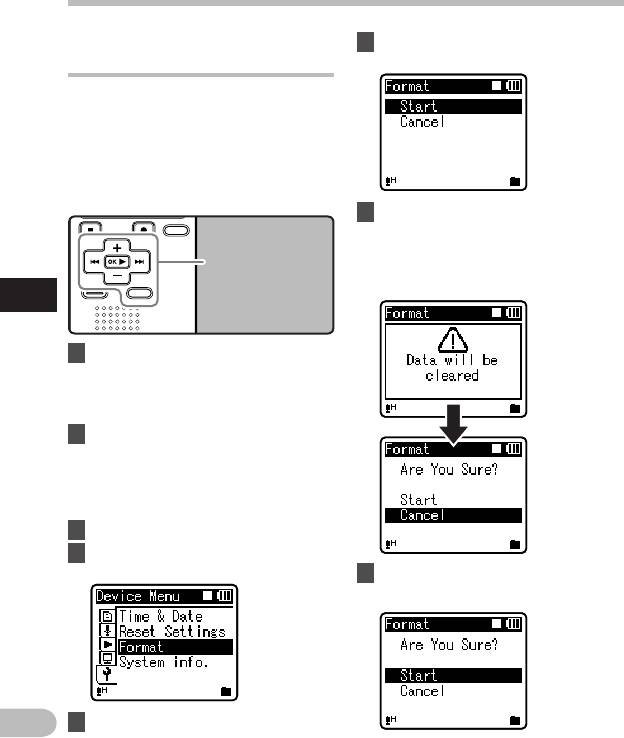
Метод настройки меню
6 Нажмите кнопку
+
выберите
Форматирование диктофона
позицию [
Start
].
[Format]
В случае выполнения форматирования
диктофона все файлы будут удалены
и все установки функций будут
переустановлены на значения по
умолчанию, за исключением установок
даты и времени. Перед выполнением
форматирования диктофона передайте
все важные файлы на компьютер.
7 Нажмите кнопку
OK
`.
• После отображения в течение двух
Кнопка
+−
секунд сообщения [Data will be
Кнопка 9 0
cleared] будут активированы опции
Кнопка
OK
`
[Start] и [Cancel].
4
Кнопка
MENU
Метод настройки меню
1 Когда диктофон находится в
режиме остановки, нажмите
кнопку
MENU
.
• На дисплее появится меню (☞
стр.36).
2 Нажатием кнопки
+
или
−
выберите закладку
[
Device Menu
].
• Изменить отображаемое меню
можно, передвигая курсор по
закладкам настроек.
3 Нажатием кнопки
OK
` или 9.
4 Нажатием кнопки
+
или
−
выберите позицию [
Format
].
8 Нажмите кнопку
+
еще раз для
выбора позиции [
Start
].
RU
5 Нажатием кнопки
OK
` или 9.
• На дисплее отображаться [Format].
46
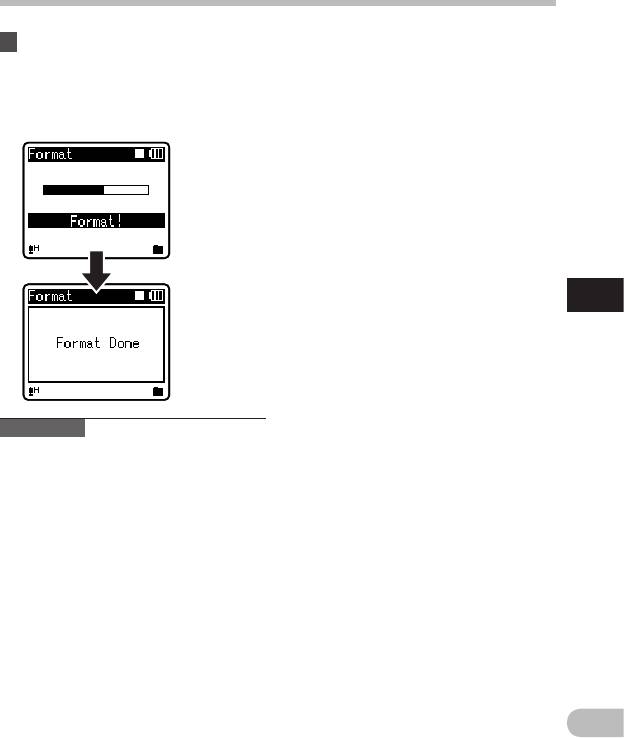
Метод настройки меню
9 Нажмите кнопку
OK
`.
• Для возврата установок функций к
исходным значением используйте
• Начнется форматирование и на
[Reset Settings] (☞
стр.36, стр.44).
дисплее будет мигать [Format !].
• После окончания форматирования
появится сообщение [Format
Done].
4
Метод настройки меню
Примечания
• Для завершения обработки может
понадобиться более 10 секунд. Никогда
не вынимайте батарейки в течение
этого времени, поскольку это может
привести к потере данных. Кроме
того, вставьте новые батарейки, чтобы
заряд батареек не закончился во время
обработки.
• Никогда не форматируйте диктофон с
персонального компьютера.
• Если диктофон уже отформатирован,
музыкальные файлы с функцией
DRM могут быть переданы снова на
диктофон.
• Если диктофон форматируется, то все
записаннное содержание, включая
заблокированные файлы и файлы
только для считывания, стираются.
• После выполнения форматирования
RU
имена записанных звуковых файлов
могут начинаться с [0001].
47
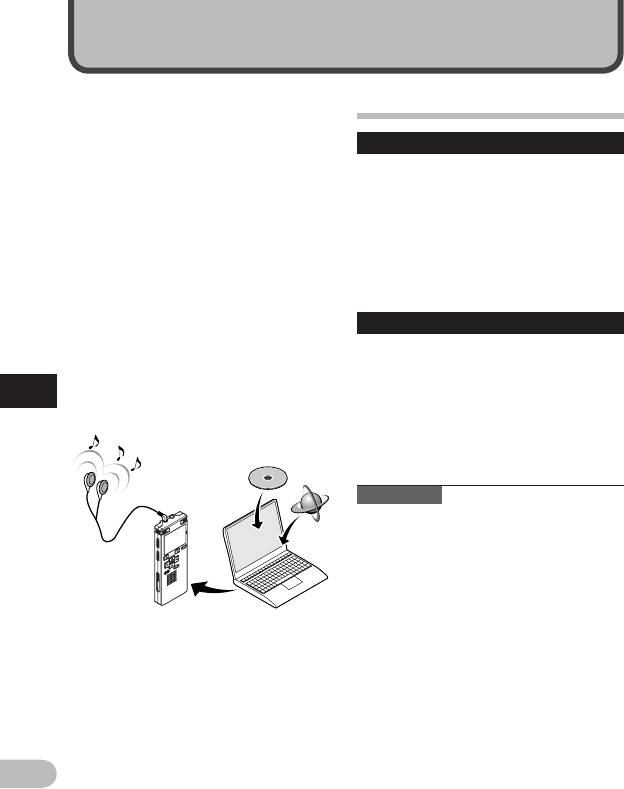
Управление файлами на Вашем персональном компьютере
Будучи присоединенным к
компьютеру, диктофон может
Операционная среда
выполнять следующие операции:
• Вы можете передавать файлы,
Windows
записанные с помощью этого
диктофона, на компьютер,
Операционная система:
воспроизводить их и организовывать
Microsoft Windows 2000/XP/Vista/7
их с помощью Windows Media Player или
(Стандартная установка)
iTunes (☞ стр.53, стр.60).
Совместимость с персональном
• Диктофон поддерживает языковое
компьютере:
содержание в форматах WMA, MP3* и
Персональном компьютере под
WAV*.
управлением Windows, в которых
* Только для WS-570M, WS-560M,
имеется более одного свободного порта
WS-550M.
USB
• Кроме применений в качестве
устройства для записи и музыкального
Macintosh
плеера этот диктофон можно также
использовать в качестве внешнего
Операционная система:
накопителя данных для компьютера,
Mac OS X 10.2.8 - 10.6 (Стандартная
сохраняя на нем информацию из
установка)
5
компьютера и передавая ее обратно
Совместимость с персональном
Операционная среда
(☞ стр.52, стр.64).
компьютере:
Персональном компьютере Apple
Macintosh, в которых имеется более
одного свободного порта USB
Примечания
• Это операционная среда для
сохранения файлов, записанных
вашим диктофоном, на ваш ПК с
использованием подключения USB.
• Даже если требования к системе
соответствуют указанным в
руководстве, мы не гарантируем
поддержку обновленных операционных
систем, мультизагрузочных
конфигураций и самостоятельно
модифицированных компьютеров.
RU
48
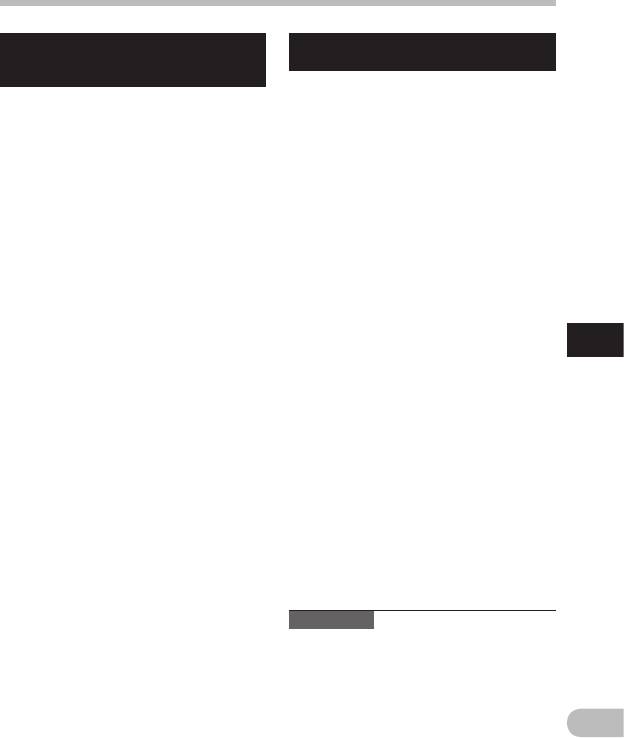
Операционная среда
Меры предосторожности при использовании
Авторские права и функция защиты
диктофона, подсоединенного к
авторских прав (DRM)
персональному компьютеру
Согласно закону об авторском праве
• Когда Вы загружаете файл с
любые голосовые/музыкальные
диктофона или на диктофон, не
файлы и музыкальные компакт-
отсоединяйте USB-кабель, даже если
диски, загруженные из Интернета без
на экране отображается сообщение,
разрешения обладателя авторских
разрешающее сделать это. Данные все
прав, не могут воспроизводиться,
еще находятся в процессе передачи,
распространяться, публиковаться/
когда мигает индикатор записи. При
перепубликовываться в Интернете, или
отсоединении USB-кабеля следуйте
конвертироваться в файлы формата WAV,
инструкциям в режиме онлайн ☞ стр.51.
WMA или MP3 с целью коммерческой
Если USB-кабель отсоединить до того,
деятельности или продажи.
как драйв завершит работу, перенос
Файл в формате WMA может быть
данных может не осуществиться.
снабжен DRM (Digital Rights Management)
• Не форматируйте драйв диктофона
для защиты авторских прав. DRM
на персональном компьютере. На
ограничивает копирование файлов или
компьютере невозможно провести
распространение музыкальных файлов,
инициализацию успешно. Что касается
конвертированных (разложенных)
инициализации, следуйте инструкциям
с музыкального компакт-диска или
5
экранного [Format] диктофона
загруженных со служб распространения
Операционная среда
(☞
стр.46).
музыки. Для переноса файла WMA с DRM
• Имена папок (директорий),
на диктофон Вам нужно использовать
отображаемые программными
соответствующие методы, такие, как
инструментами-диспетчерами файлов,
Windows Media Player. Кроме того,
такими как Проводник, включенный в
заметьте также, что копирование таких
пакет Microsoft Windows, отличаются
файлов на переносное устройство, такое,
от имен папок, задаваемых с помощью
как данное изделие, допускается только
диктофона.
для одиночного типа (карты памяти), но не
для множественных типов (карты памяти).
• Если для перемещения папок
Копирование музыкальных файлов с
или файлов на диктофоне или их
функцией DRM в случае их покупки
переименования используется
в музыкальном магазине с помощью
диспетчер файлов, например
онлайнового сервиса, на портативный
Проводник, то порядок файлов может
аппарат, как, например, данный диктофон,
измениться или они могут стать
может быть ограничено.
нераспознаваемыми для диктофона.
• Данные можно переносить в диктофон
и из него, несмотря на то, что драйв
Примечание
диктофона распознается операционной
• Данный диктофон совместим с Microsoft
системой ПК с атрибутом “Только
Corporation DRM9, но не DRM10.
чтение”.
• Поскольку шум может мешать
работе устройств, находящихся
возле диктофона, отключите от него
RU
наушники, когда он подключен к
компьютеру.
49
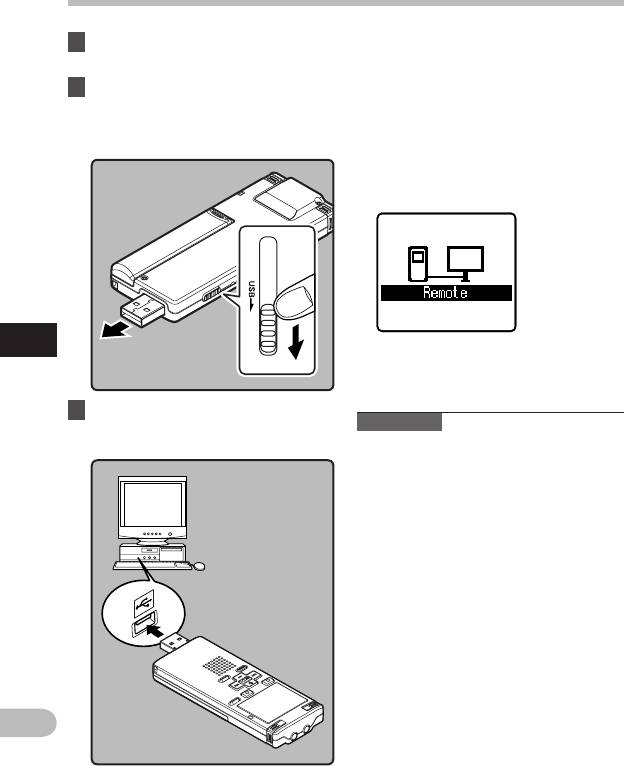
Подсоединение к компьютеру
1 Загрузите персональном
Windows:
Когда вы открываете [Мой компьютер],
компьютере.
диктофон отображается как диск с
2 Сместите задвижку разъема
именем, совпадающим с названием
изделия.
USB в направлении, указанном
Macintosh:
стрелкой, чтобы выдвинуть
Когда вы подключаете диктофон к Mac
разъем из диктофона.
OS, он будет отображаться как диск с
именем, совпадающим с названием
изделия, а соответствующий значок
будет помещен на рабочий стол.
5
• При подсоединенном кабеле USB
Подсоединение к компьютеру
на диктофоне будет отображаться
индикация [Remote].
3 Подсоедините к порту
Примечания
USB компьютера или
• Информация USB-порте или USB-хабе
концентратору USB.
компьютера содержится в инструкции к
компьютеру.
• Обязательно вставляйте штекер USB
до упора во избежание сбоев в работе
диктофона.
• Используйте кабель расширения USB в
зависимости от ситуации.
• Не используйте иные удлинительные
кабели USB, кроме поставляемого в
комплекте.
Использование кабелей других
производителей может привести
к повреждению диктофона. Не
используйте поставляемый в
комплекте удлинительный кабель USB с
устройствами других производителей.
RU
50
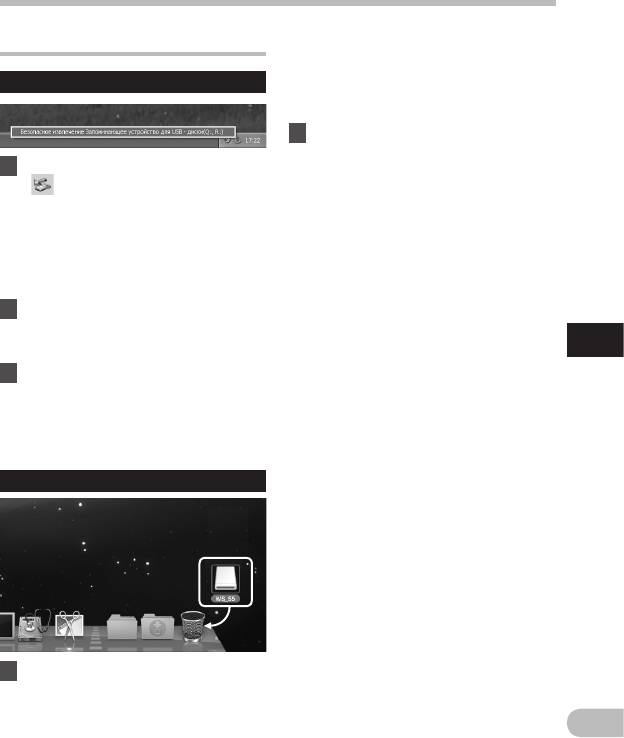
Подсоединение к компьютеру
• Когда вы подключаете диктофон
Отсоединение от компьютера
к Mac OS, он будет отображаться
как диск с именем, совпадающим
Windows
с названием изделия, а
соответствующий значок будет
помещен на рабочий стол.
2 Отсоедините диктофон от
компьютера.
1 Нажмите на пиктограмму
• НИКОГДА не отсоединяйте диктофон
[ ] в панели задач в нижнем
от порта USB, пока сигнал мигает
правом углу экрана. Нажмите
индикатор записи. Это может
[
Безопасное извлечение
уничтожить данные.
Запоминающее устройство для
USB
].
• Буква драйва будет отличаться в
зависимости от используемого
компьютера.
2 Когда откроется окно
безопасного удаления
оборудования, нажмите
5
кнопку [
OK
].
Подсоединение к компьютеру
3 Отсоедините диктофон от
компьютера.
• НИКОГДА не отсоединяйте диктофон
от порта USB, пока сигнал мигает
индикатор записи. Это может
уничтожить данные.
Macintosh
1 Перетащите значок дискового
привода данного диктофона,
который отображается на
рабочем столе, в корзину.
RU
51
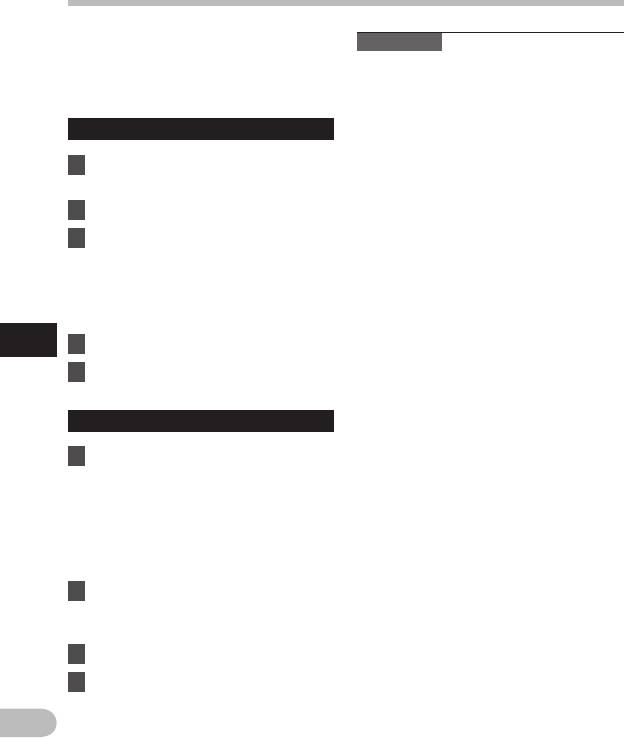
Перенесите аудио файлы в компьютер
5 папок этого диктофона отображаются
Примечания
как [DSS_FLDA], [DSS_FLDB], [DSS_FLDC],
• При передаче данных на дисплее
[DSS_FLDD] и [DSS_FLDE
], и записанные
отображается [Busy], а индикатор
голосовые файлы сохраняются в этих
записи мигает. НИКОГДА не
папках в формате WMA.
отсоединяйте разъем USB, когда мигает
индикатор записи. Это может привести
Windows
к потере данных.
• В среде Mac OS файлы в формате WMA
1 Подсоедините диктофон к
не воспроизводятся.
компьютеру (☞ стр.50).
2 Откройте окно Проводника.
3 Откройте папку с названием
изделия.
• Когда вы открываете [Мой
компьютер], диктофон
отображается как диск с именем,
совпадающим с названием изделия.
5
4 Скопируйте данные.
Перенесите аудио файлы в компьютер
5 Отсоедините диктофон от
компьютера (☞ стр.51).
Macintosh
1 Подсоедините диктофон к
компьютеру (☞ стр.50).
• Когда вы подключаете диктофон
к Mac OS, он будет отображаться
как диск с именем, совпадающим
с названием изделия, а
соответствующий значок будет
помещен на рабочий стол.
2 Дважды щелкните по значку с
названием изделия на рабочем
столе.
3 Скопируйте данные.
4 Отсоедините диктофон от
компьютера (☞
стр.51).
RU
52
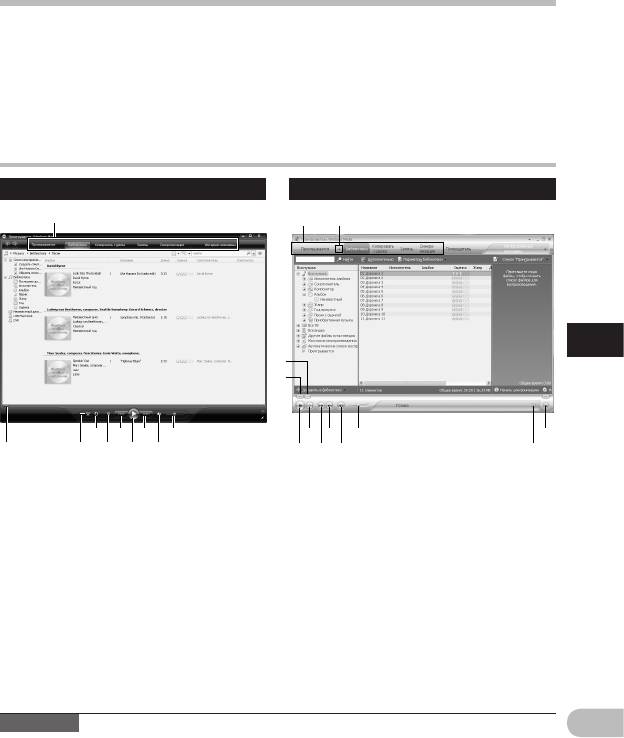
Использование программы Windows Media Player
Музыкальные файлы, импортированные в ваш компьютер с музыкальных компакт-
дисков и полученные из сети Интернет, можно перенести этот диктофон и
воспроизвести. Он поддерживает музыкальные файлы формата WAV, MP3 и WMA.
С использованием программы Windows Media Player музыкальные файлы с
музыкальных компакт-дисков могут быть конвертированы (разложены) (☞ стр.54) и так
же, как музыкальные файлы, приобретенные Вами на каких-либо распространяющих
музыку сайтах, могут быть легко перенесены на диктофон (☞ стр.55, стр.58).
Названия окон
Windows Media Player 11
Windows Media Player 10
1
12
5
3
Использование программы Windows Media Player
4
68 04
68 0
@
32
579
5
7
9
!
1 Панель задач
1 Панель задач
2 Пoлзyнок иcкать
2 Панель быcтpoгo дocтyпа
3 Кнопка В случайном порядке
3 Пoлзyнок иcкать
4 Кнопка Повторить
4 Кнопка Haзад
5 Кнопка Oстановить
5 Кнопка Bоспроизвеcти
6 Кнопка Предыдyщaя
6 Кнопка Oстановить
7 Кнопка Bоспроизвеcти
7 Кнопка Предыдyщaя
8 Кнопка Cледующaя
8 Кнопка Cледующaя
9 Кнопка Bыключить
9
Кнопка Bыключить
0
Peгyлятop гpoмкocти
0 Peгyлятop гpoмкocти
! Кнопка В случайном пopядке/
Пoвтoрить
@ Кнопка Перемоткa вперед
Примечание
RU
• Если Вы используете Windows 2000, Вам нужно будет инсталлировать
вспомогательное программное обеспечение Windows Media Player.
53
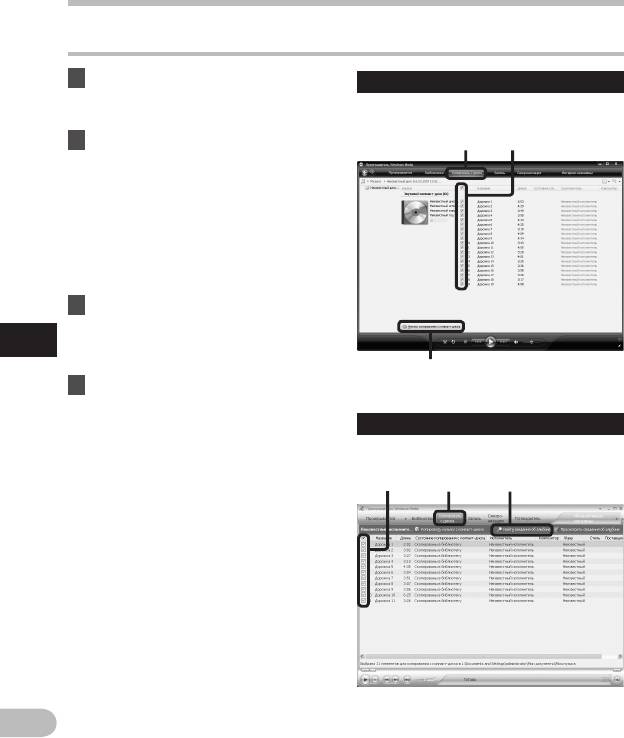
Использование программы Windows Media Player
Копирование музыки с компакт-диска
1 Вставьте компакт-диск в
Windows Media Player 11
CD-ROM и запустите Windows
Media Player.
2
3
2 На панели задач щелкните
меню [
Копировать с диска
].
• После выбора меню [Копировать
с диска] в Windows Media Player
10 щелкните при необходимости
по [Просмотреть сведения об
альбоме].
• При наличии доступа к Интернету
будет произведен поиск
информации о компакт-диске.
3 Установите контрольную
метку на музыкальный
файл, который вы хотите
5
скопировать.
Использование программы Windows Media Player
4 Щелкните [
Нaчaть кoпиpoвaние
4
c кoмпакт-дискa
].
• Для Windows Media Player 10
Windows Media Player 10
Щелкните на [Найти сведения об
альбме
].
• Файлы, копируемые на
2
43
персональный компьютер,
сохраняются в формате WMA.
Копируемые музыкальные файлы
можно распределять в категории
по артистам, альбомам, жанрам
и т.д. и добавлять к списку
воспроизведения.
RU
54
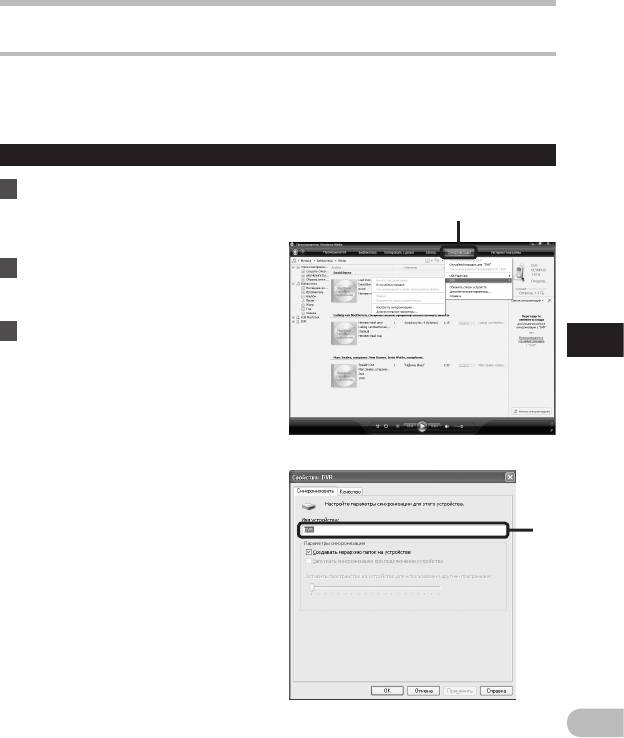
Использование программы Windows Media Player
Перенос музыкального файла на диктофон
Вы можете перенести музыкальные данные, записанные в вашем персональном
компьютере, в диктофон. Как переписать музыкальные файлы с комакт-диска в
персональный компьютер, смотрите “Копирование музыки с компакт-диска” (☞
стр.54).
Windows Media Player 11
1 Подсоедините диктофон к
персональному компьютеру
2, 3
и запустите Windows Media
Player.
2 На функциональной
панели задач щелкните
[
Синхронизация
].
3 Щелкните по меню
5
[
Синхронизация
] снова,
чтобы выбрать [
DVR
] {
Использование программы Windows Media Player
[
Дополнительные параметры
]
{ [
Настроить синхронизацию
],
затем задайте настройки, как
описано ниже.
• Чтобы выбрать, щелкните на
[Создавать иерархию папок на
устройстве]. *1 *2
• Автоматически создается папка
с именем артиста или названием
альбома. Это позволяет легче
3
находить файл для прослушивания.
*1 Если [Создавать иерархию
папок на устройстве] выбран по
умолчанию, щелкните один раз,
чтобы отменить установку, и затем
щелкните еще раз, чтобы выбрать.
*2 После выполнения
синхронизированной передачи в
диктофон создается файл с именем
“WMPInfo.xml”. Если вы удалите
этот файл, может потребоваться
повторная установка *1.
RU
55
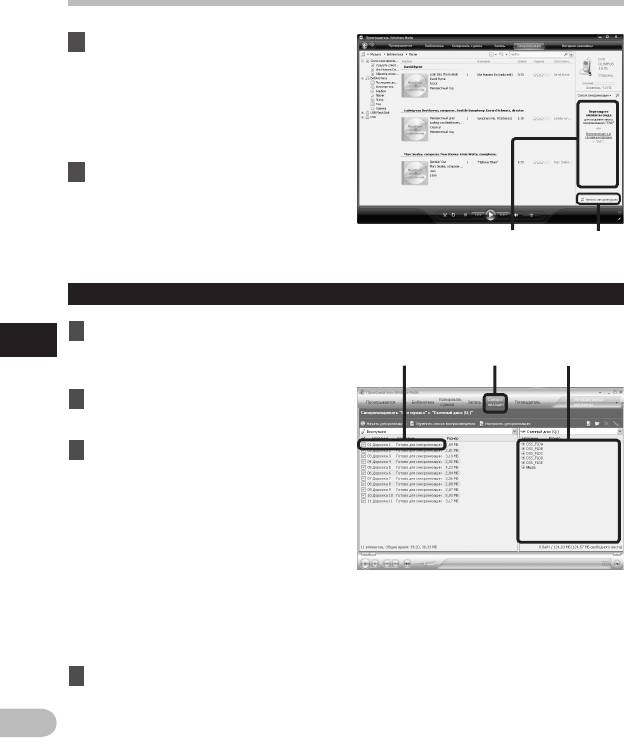
Использование программы Windows Media Player
4 Выберите в разделе
[
Библиотека
] желаемую
категорию слева, затем
выберите музыкальные файлы
или альбомы для передачи в
диктофон и перетащите их в
[
Список синхронизации
] вправо.
5 Щелкните [
Начать
синхронизацию
].
• Файл будет перенесен на диктофон.
54
Windows Media Player 10
1 Подсоедините диктофон к
5
персональному компьютеру
243
Использование программы Windows Media Player
и запустите Windows Media
Player.
2 На функциональной
панели задач щелкните
[
Синхронизация
].
3 В спускающемся меню,
находящемся в левой части
окошка, выберите перечень
мелодий для передачи на
диктофон и проставьте
контрольные метки на
музыкальных файлах, которые
Вы хотите передать.
• Порядок следования
музыкальных произведений
может быть изменен при помощи
перетаскивания музыкального
файла в показываемом списке
воспроизведения.
4 В спускающемся меню,
находящемся в правой части
окошка, выберите драйв,
RU
соответствующий диктофону.
• Диктофон распознается как
56
съемный диск.
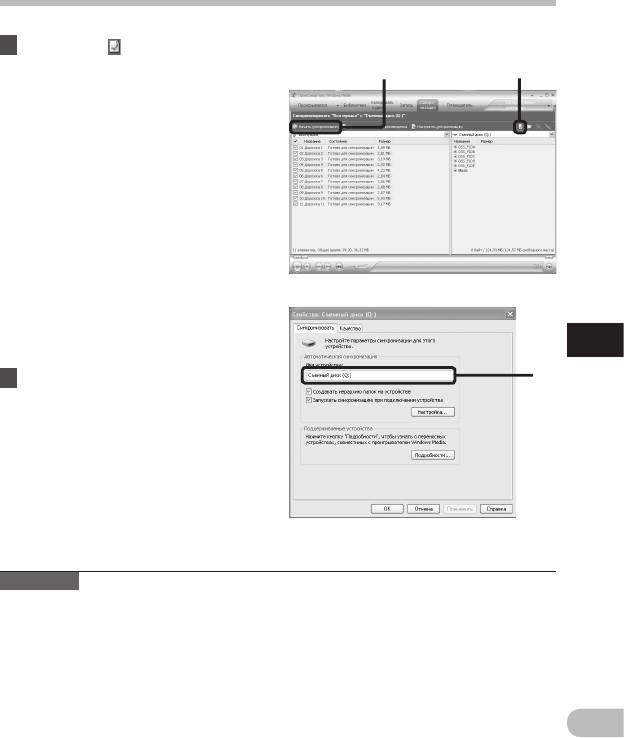
Использование программы Windows Media Player
5 Щелкните [ ] овите
отображение свойств и
56
настроек.
• Чтобы выбрать, щелкните на
[Создавать иерархию папок на
устройстве]. * 1 *2
• Автоматически создается папка
с именем артиста или названием
альбома. Это позволяет легче
находить файл для прослушивания.
*1 Если [Создавать иерархию
папок на устройстве] выбран по
умолчанию, щелкните один раз,
чтобы отменить установку, и затем
щелкните еще раз, чтобы выбрать.
*2 После выполнения
синхронизированной передачи в
диктофон создается файл с именем
“WMPInfo.xml”. Если вы удалите
этот файл, может потребоваться
5
повторная установка *1.
Использование программы Windows Media Player
6 Щелкните [
Начать
6
синхронизацию
].
• Файл будет перенесен на диктофон.
Перенесенный на диктофон
музыкальный файл показывается в
Элeмeнты нa ycтpoйcтвe.
Примечания
• Копирование музыкальных файлов с функцией DRM в случае их покупки в
музыкальном магазине с помощью онлайнового сервиса, на портативный аппарат,
как, например, данный диктофон, может быть ограничено.
• Перенос файлов с использованием Windows Media Player 9 описано на web-сайте
Olympus.
• Если при передаче музыкальных файлов в диктофон не хватает памяти, на дисплее
диктофона можт появиться сообщние [Can’t make the system file. Connect to PC
and delete unnecessary file]. В этом случае сотрите файлы, чтобы освободить объем
памяти (от сотни кБ до десятков МБ в зависимости от размера музыкального файла)
RU
для файла управления (Чем больше музыкальных файлов, тем больше надо места для
файла управления).
57










